Page 1
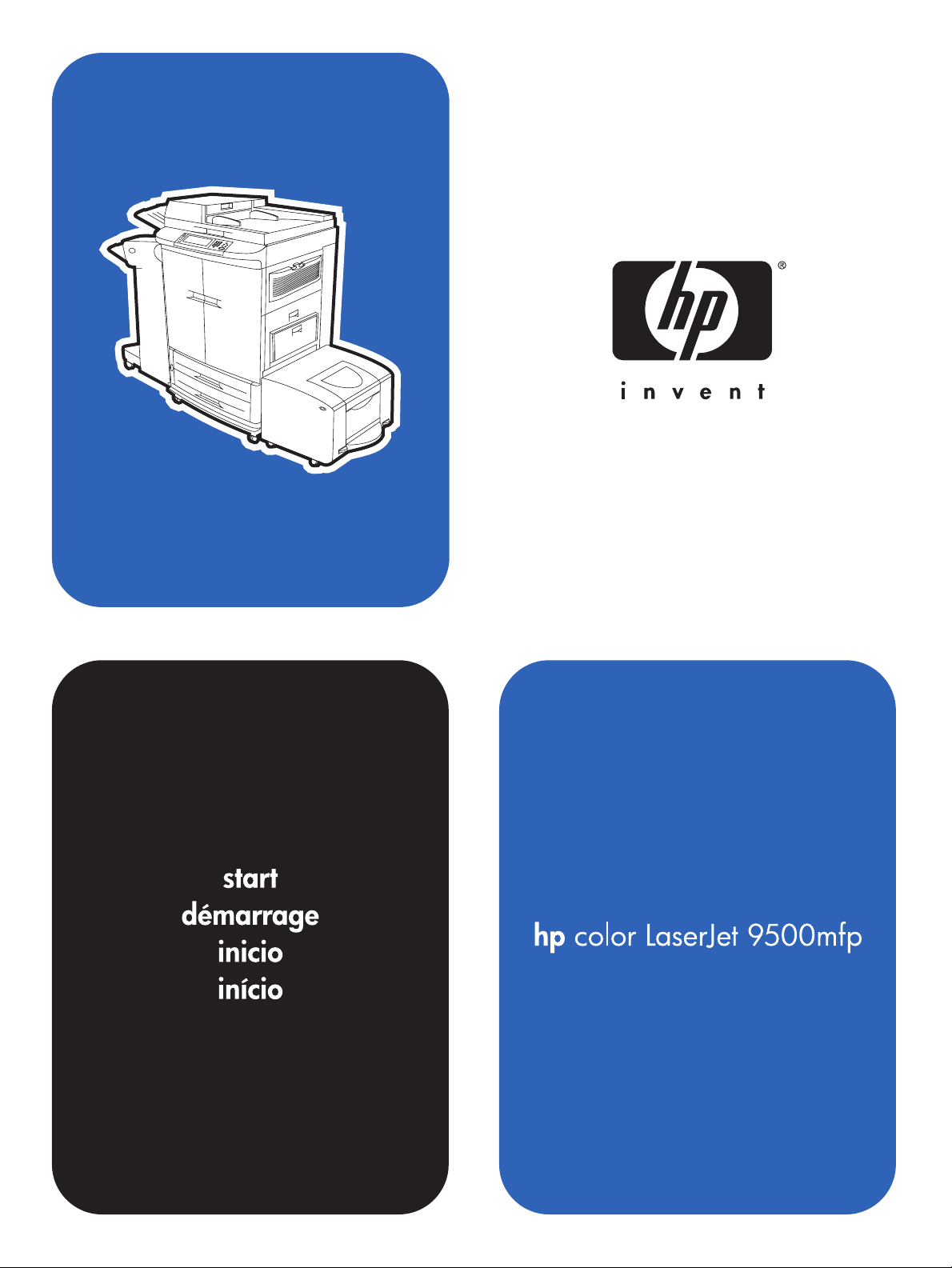
Page 2
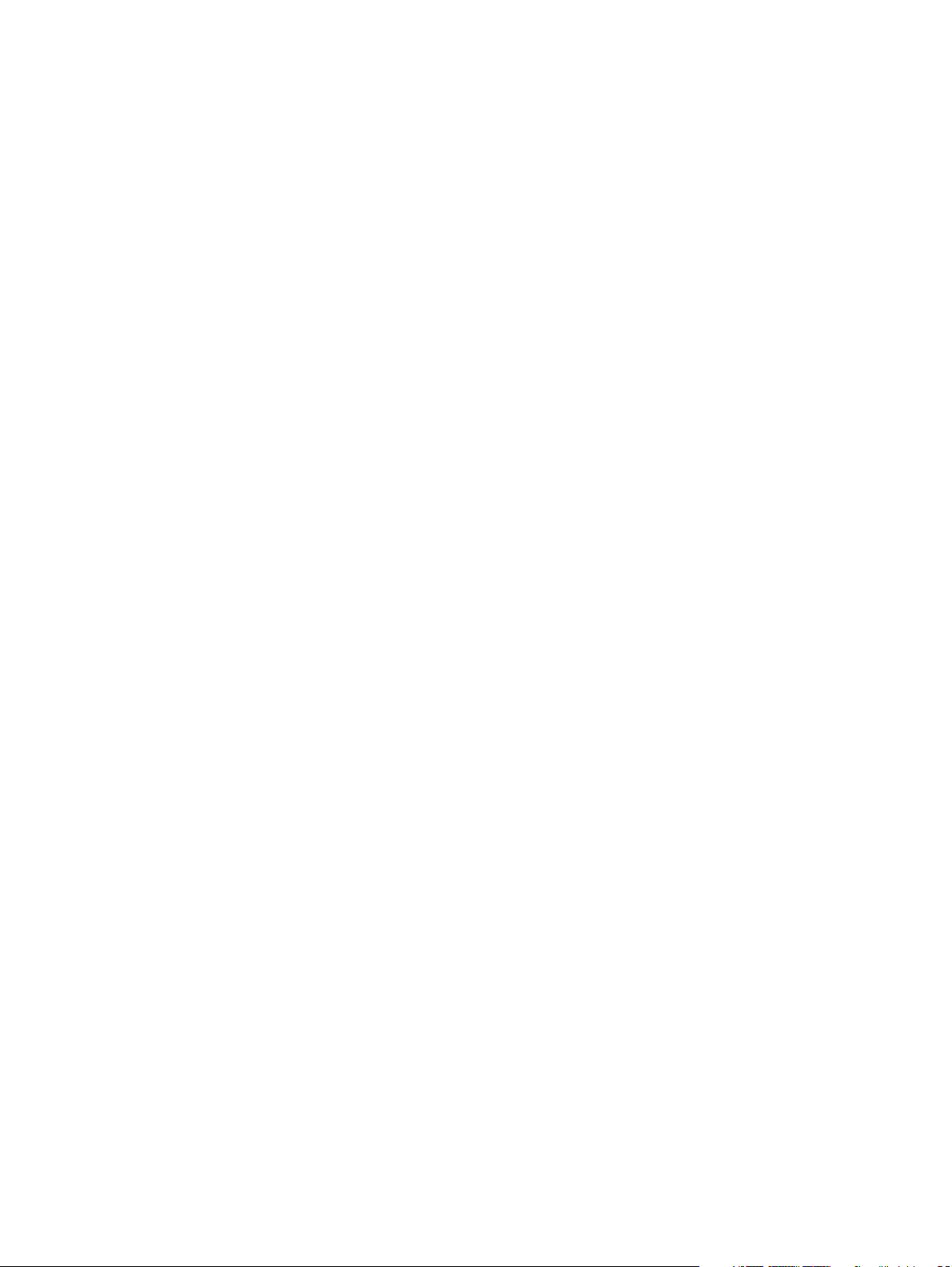
Copyright and License
© 2007 Copyright Hewlett-Packard Development Company, LP
Reproduction, adaptation or translation without prior written permission is
prohibited, except as allowed under the copyright laws.
Part number: C8549-90975
Edition 1, 01/2007
The information contained herein is subject to change without notice.
The only warranties for HP products and services are set forth in the
express warranty statements accompanying such products and services.
Nothing herein should be construed as constituting an additional warranty.
HP shall not be liable for technical or editorial errors or omissions
contained herein.
Trademark Credits
Microsoft, MS Windows, and Windows are U.S. registered trademarks of
Microsoft Corporation.
Copyright et licence
© 2007 Copyright Hewlett-Packard Development Company, L.P.
Il est interdit de reproduire, adapter ou traduire ce manuel sans
autorisation expresse par écrit, sauf dans les cas permis par les lois
régissant les droits d'auteur.
Numéro de pièce : C8549-90975
Edition 1, 01/2007
Les informations contenues dans ce document sont sujettes à
modification sans préavis.
Les seules garanties concernant les produits et services HP sont
énoncées dans la garantie qui accompagne ces produits et services. Rien
en ceci ne devra être interprété comme constituant une garantie
supplémentaire. HP ne pourra être tenue pour responsable des erreurs
techniques et rédactionnelles ou des omissions présentes dans ce
document.
Marques
Microsoft, MS Windows et Windows sont des marques déposées de
Microsoft Corporation aux Etats-Unis.
1
Page 3
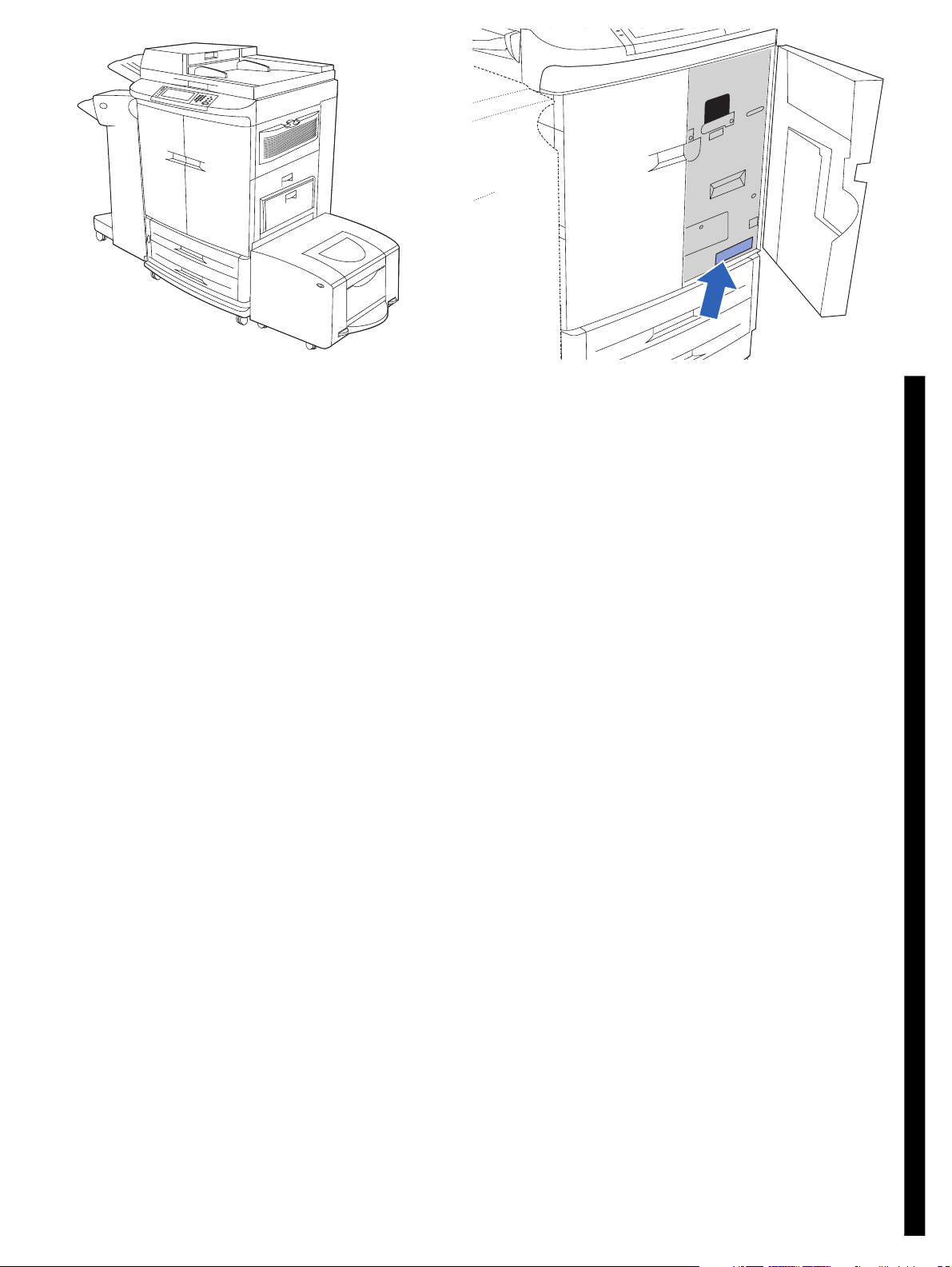
Select a location for the HP color LaserJet 9500mfp. Place the
multifunction printer (MFP) in a well-ventilated area that does not expose
the MFP to chemicals, including ammonia, or sunlight. Hewlett-Packard
recommends maintaining the MFP’s environment within a temperature
range of 20°C to 26°C (68°F to 79°F) and a relative humidity range of 20%
to 50%.
Make sure that the location has an adequate power source.
Determine the correct voltage for your MFP by checking the voltage rating
(shown on a label on the MFP inside the right front door). The MFP
requires either a dedicated 15-amp, 100-volt to 127-volt circuit or a
dedicated 10-amp, 220-volt to 240-volt circuit.
English
Sélectionnez l'emplacement du MFP HP Color LaserJet série 9500.
Placez l'imprimante multifonction (MFP) dans un endroit aéré. Evitez de
l'exposer à des produits chimiques (notamment à l'ammoniaque), ainsi
qu'à la lumière du soleil. Hewlett-Packard vous recommande d'installer
votre MFP dans une pièce présentant une température comprise entre
20° C et 26° C et un taux d'humidité relative compris entre 20 % et 50 %.
Seleccione una ubicación para el HP color LaserJet 9500mfp.
Coloque el producto multifunción (MFP) en un área bien ventilada,
evitando el contacto con productos químicos, como el amoníaco y la luz
solar directa. Hewlett-Packard recomienda mantener el entorno del MFP a
una temperatura que oscile entre 20° C y 26° C (entre 68° F y 79° F) y un
rango de humedad relativa de entre el 20 % y el 50 %.
Escolha um lugar para a HP color LaserJet 9500mfp. Coloque a
impressora multifuncional (MFP) em um local bem ventilado que não a
exponha a produtos químicos, inclusive amônia, ou à luz solar. A
Hewlett-Packard recomenda manter o ambiente da MFP com variações
de temperatura de 20°C a 26°C (68°F a 79°F) e uma variação da umidade
relativa de 20% a 50%.
Assurez-vous que l'emplacement dispose d'une source
d'alimentation adéquate. Déterminez la tension adaptée à votre MFP en
vérifiant la tension nominale indiquée sur l'étiquette située à l'intérieur de
la porte avant droite du MFP. Le MFP requiert un circuit dédié de 15 A et
de 100 à 127 V, ou de 10 A et de 220 à 240 V.
Asegúrese de que la ubicación tiene una fuente de energía eléctrica
adecuada. Consulte el voltaje adecuado (que aparece en una etiqueta en
la puerta frontal derecha del MFP) para determinar el voltaje correcto del
MFP. El MFP requiere un circuito voltaico exclusivo de 100 a 127 y
15 Amp o bien uno de 220 a 240 y 10 Amp.
Verifique se o local tem uma alimentação de energia adequada.
Determine a voltagem correta para a MFP conferindo as taxas de
voltagem (mostradas em uma etiqueta na MFP, no interior da porta frontal
direita). A MFP precisa de um circuito dedicado de 15 amp, de 100 a
127 volts, ou de um circuito dedicado de 10 amp, de 220 a 240 volts.
Français
Español
Português
2
Page 4

HP color LaserJet 9500mfp with an HP finishing
device (multifunction finisher shown) and
the 2,000-sheet side input tray (side view)
HP color LaserJet 9500mfp with an HP finishing
device (multifunction finisher shown) and
the 2,000-sheet side input tray (top view)
603 mm (23.7 in)
543 mm
(21.4 in)
647 mm
(25.5 in)
635 mm
(25 in)
415 mm
(16.3 in)
420 mm
(16.5 in)
475 mm
(18.7 inches)
1,219 mm (48 inches)
904 mm (35.6 inches)
Prepare the location (side view). Place the MFP, finishing device, and
2,000-sheet side input tray (tray 4) on a sturdy, level surface. Make sure
that sufficient space exists around the MFP so that the air vents on the left
side, right side, and back of the MFP are not blocked.
English
Préparez l'emplacement (vue de côté). Placez le MFP, l'unité de finition
et le bac d'alimentation latéral de 2 000 feuilles (bac 4) sur une surface
plane et solide. Laissez un espace suffisant autour du MFP de façon à ne
pas obstruer les bouches de ventilation gauche, droite et arrière du MFP.
Français
Prepare la ubicación (vista lateral). Coloque el MFP, el dispositivo de
acabado y una bandeja de entrada lateral para 2.000 hojas (bandeja 4)
sobre una superficie sólida y nivelada. Asegúrese de que hay suficiente
espacio alrededor del MFP para que no se bloqueen las rejillas de
ventilación de las partes derecha, izquierda y posterior.
Español
1,080 mm (42.5 in)
1,651 mm (65 inches)
2,660 mm
(104.7 in)
Prepare the location (top view). Make sure that sufficient space is
available on the left side of the finishing device and on the right side of the
2,000-sheet side input tray (tray 4) to allow access to clear jams.
Préparez l'emplacement (vue d'en haut). Laissez un espace suffisant à
gauche de l'unité de finition et à droite du bac d'alimentation de
2 000 feuilles (bac 4) pour permettre l'élimination des bourrages papier.
Prepare la ubicación (vista superior). Asegúrese de que hay suficiente
espacio en el lado izquierdo del dispositivo de acabado y en el lado
derecho de la bandeja de entrada lateral para 2.000 hojas (bandeja 4)
para poder eliminar los atascos.
575 mm (22.6 in)
Prepare o local (visão lateral). Coloque a MFP, o dispositivo de
acabamento e a bandeja de entrada lateral para 2.000 folhas (bandeja 4)
em uma superfície firme e plana. Verifique se há espaço suficiente ao
redor da MFP para que os respiradouros de ar nos lados esquerdo, direito
e traseiro da MFP não fiquem bloqueados.
Português
Prepare o local (visão de cima). Verifique se há espaço suficiente
disponível no lado esquerdo do dispositivo de acabamento e no lado
direito da bandeja de entrada lateral para 2.000 folhas (bandeja 4) para
limpar atolamentos.
3
Page 5
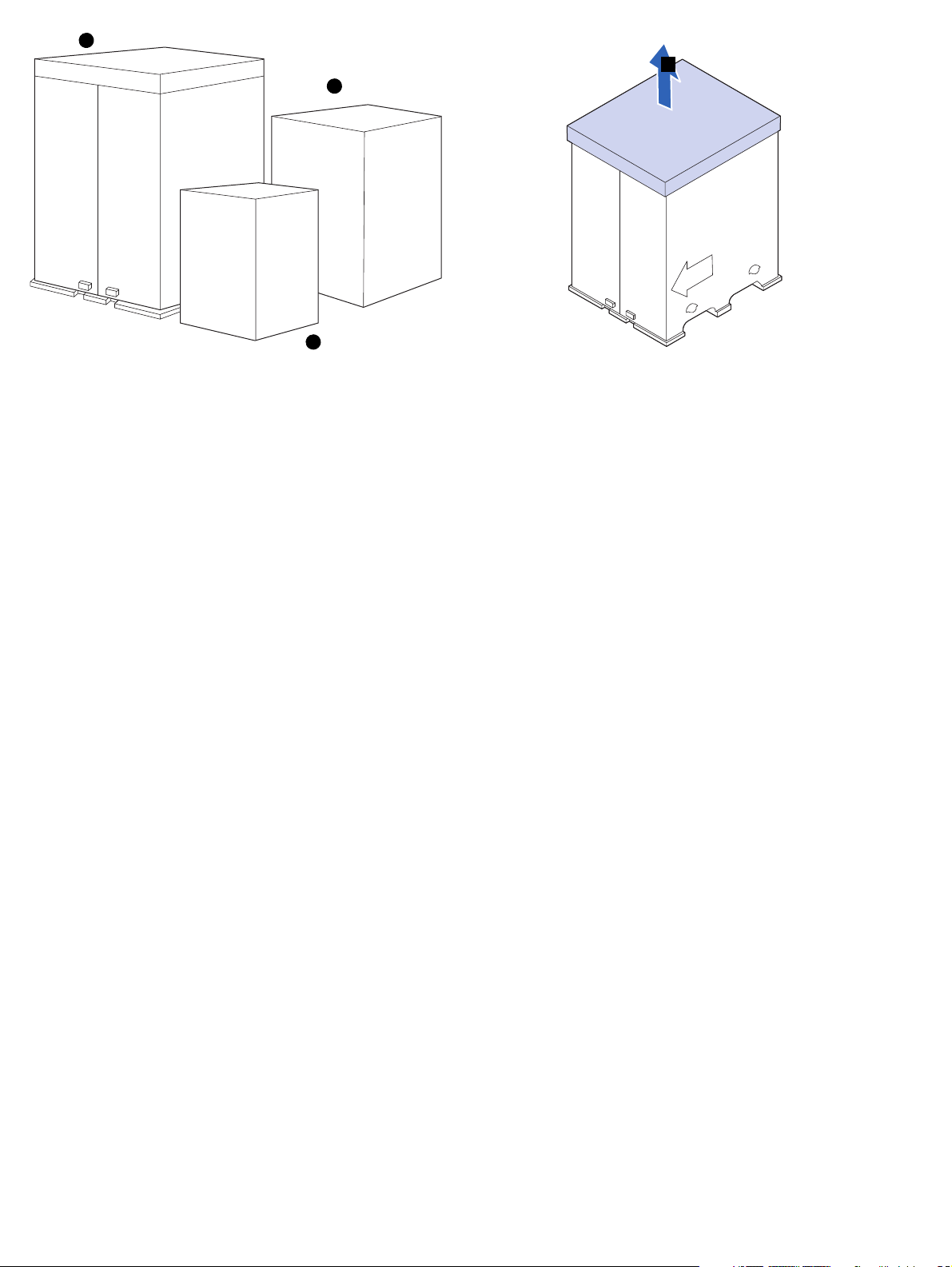
1
2
2
3
HP color LaserJet 9500mfp boxes. The HP color LaserJet 9500mfp is
shipped in three boxes. These boxes contain 1) the MFP 2) the finishing
device (3,000-sheet stacker, 3,000-sheet stapler/stacker, multifunction
finisher, or 8-bin mailbox) 3) the 2,000-sheet side input tray (tray 4)
Note: The MFP box also contains the consumables box.
Boîtes du MFP HP Color LaserJet série 9500. Le MFP HP Color
LaserJet série 9500 est livré dans trois boîtes. Ces boîtes contiennent
1) le MFP 2) l'unité de finition (bac d'empilement de 3 000 feuilles, bac
d'empilement/agrafeuse de 3 000 feuilles, module de finition multifonction
ou trieuse à 8 bacs) 3) le bac d'alimentation latéral de 2 000 feuilles
(bac 4) Remarque : La boîte du MFP contient également la boîte des
consommables.
Cajas del HP color LaserJet 9500mfp. El HP color LaserJet 9500mfp se
distribuye en tres cajas. Estas cajas contienen 1) el MFP 2) el dispositivo
de acabado (apilador de 3.000 hojas, grapadora/apilador de 3.000 hojas,
dispositivo de acabado multifunción o buzón de 8 bandejas 3) la bandeja
de entrada lateral para 2.000 hojas (bandeja 4) Nota: La caja del MFP
también contiene la caja de consumibles.
Caixas da HP color LaserJet 9500mfp. A HP color LaserJet 9500mfp
vem com três caixas. Essas caixas contêm 1) a MFP 2) o dispositivo de
acabamento (empilhador para 3.000 folhas, grampeador/empilhador para
3.000 folhas, sistema de acabamento multifunções ou um escaninho com
8 compartimentos) 3) a bandeja de entrada lateral para 2.000 folhas
(bandeja 4) Nota: A caixa da MFP também contém a caixa de
consumíveis.
Remove the HP color LaserJet 9500mfp from the box. 1) Remove the
cellophane that is wrapped around the MFP box. 2) Lift up and remove the
cardboard box that covers the MFP. Note: Make sure to save all of the
packing material.
Déballez le MFP HP Color LaserJet série 9500. 1) Retirez la cellophane
qui enveloppe la boîte du MFP. 2) Soulevez et retirez le carton qui
recouvre le MFP. Remarque : Conservez tous les éléments d'emballage.
Saque el HP color LaserJet 9500mfp de la caja. 1) Retire el celofán
que envuelve la caja del MFP. 2) Levante la caja que aloja el MFP y
retírela. Nota: No olvide conservar todo el material de embalaje.
Remova a HP color LaserJet 9500mfp da caixa. 1) Remova o celofane
envolto na caixa da MFP. 2) Levante e retire a caixa de papelão que
protege a MFP. Nota: Guarde toda a embalagem.
4
Page 6
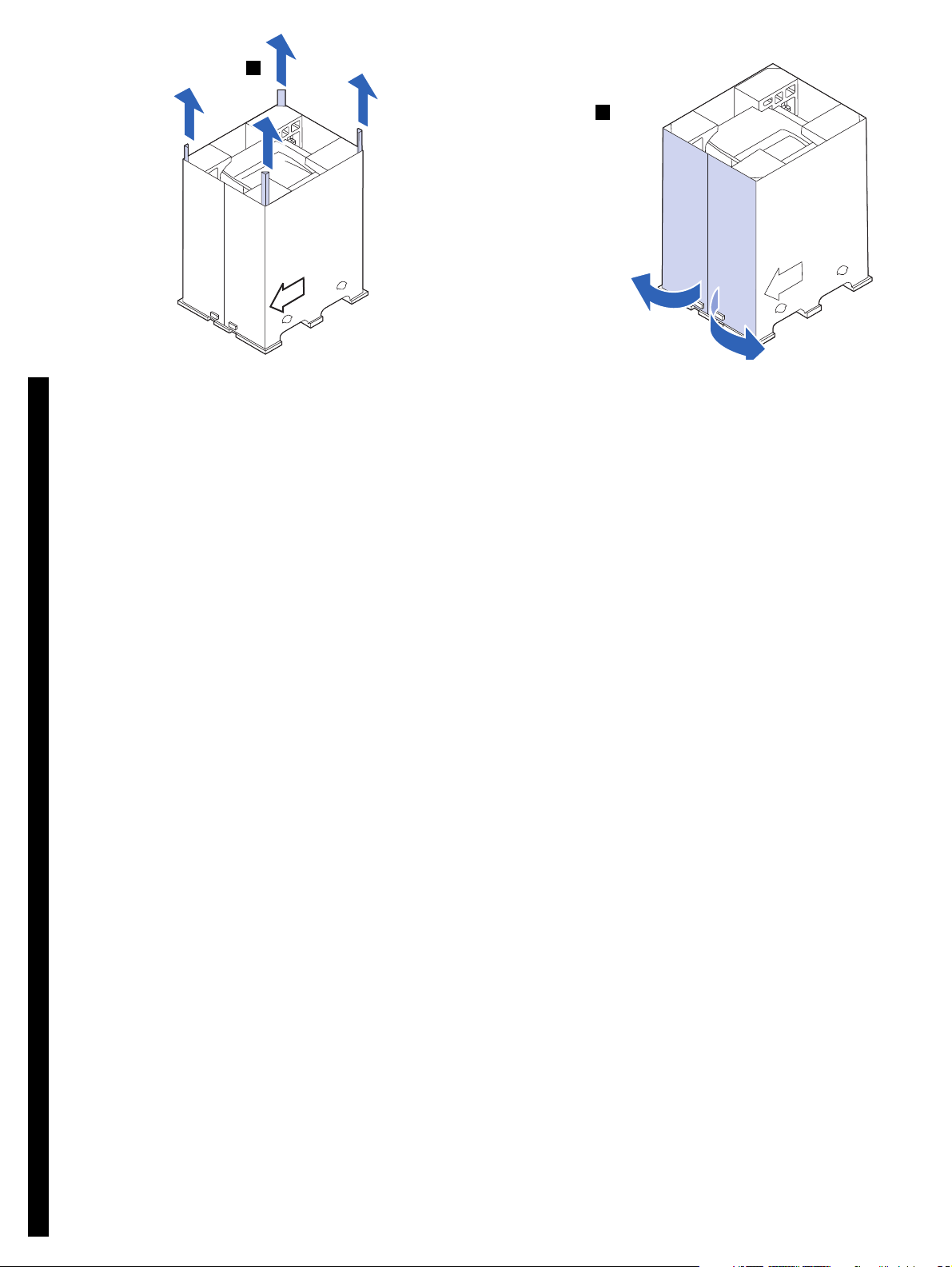
3
4
3) Remove the four corner supports from inside of the cardboard box. 4) Open the two flaps on the side of the cardboard box.
English
3) Retirez les quatre montants d'angle de la boîte en carton. 4) Ouvrez les deux volets situés sur le côté de la boîte.
Français
3) Retire los cuatro soportes de las esquinas de la caja de cartón. 4) Abra las dos solapas laterales de la caja de cartón.
Español
3) Remova os quatro suportes de canto de dentro da caixa de papelão. 4) Abra as duas abas na lateral da caixa de papelão.
Português
5
Page 7
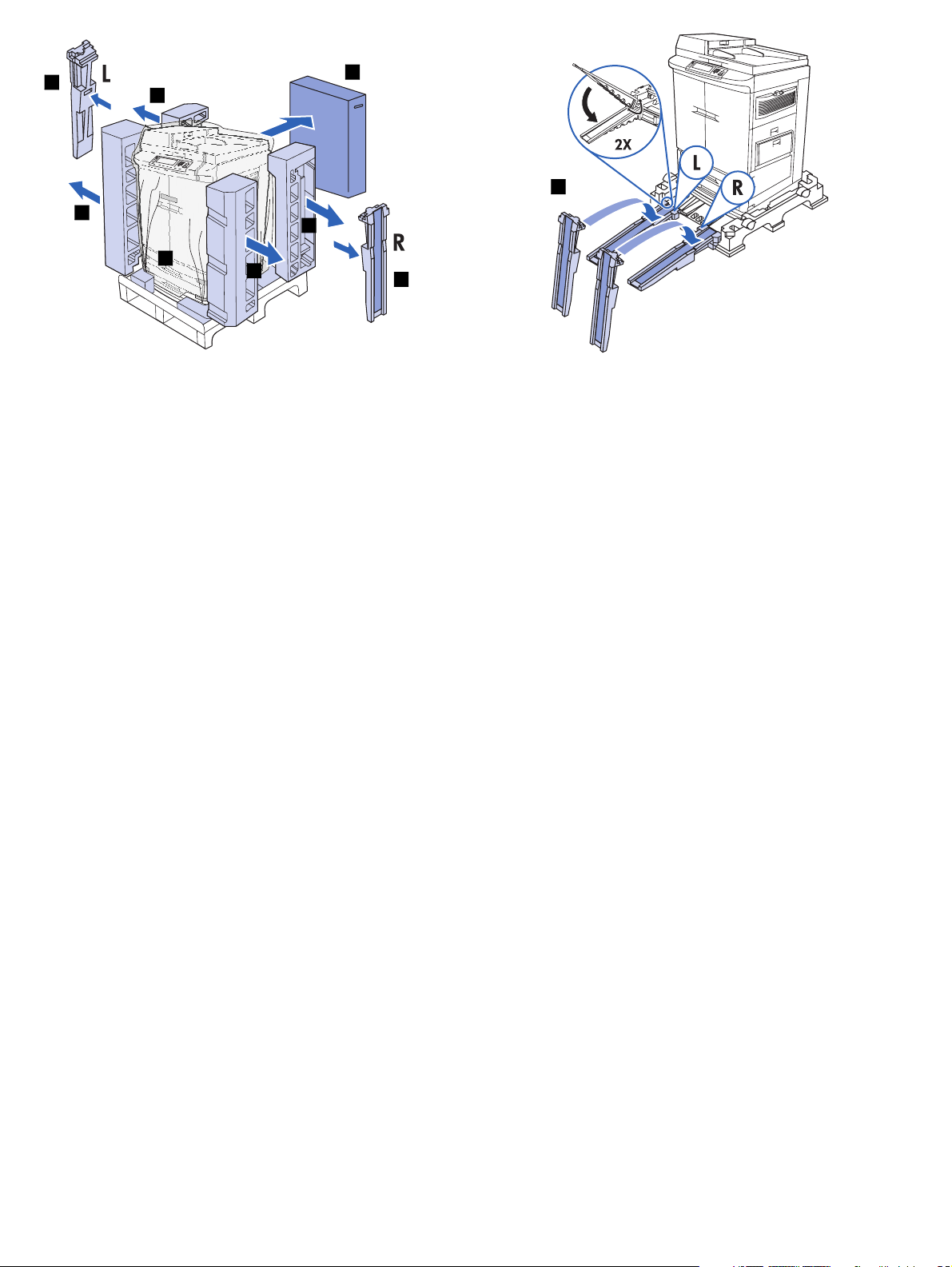
6
7
7
5
9
7
8
7
6
5) Remove the supplies box. 6) Remove the two unloading ramps.
7) Remove the external styrofoam pieces from the MFP. 8) Remove the
plastic bag that covers the MFP.
5) Retirez la boîte contenant les consommables. 6) Retirez les deux
rampes de déchargement. 7) Retirez les éléments d'emballage externes
en polystyrène du MFP. 8) Retirez le plastique qui enveloppe le MFP.
5) Retire la caja de suministros. 6) Saque las dos rampas de descarga.
7) Extraiga los materiales de protección externos del MFP. 8) Quite la
bolsa de plástico que cubre el MFP.
9) Securely position the unloading ramps as indicated above. Note: The
ramps are labeled “L” and “R” to indicate “Left” and “Right”.
9) Positionnez les rampes de déchargement comme indiqué ci-dessus.
Remarque : Les rampes sont marquées d'un « L » (Left – gauche) et d'un
« R » (Right – droite) pour vous permettre d'identifier la gauche et la
droite.
9) Coloque las rampas de descarga como se indica arriba. Nota: Las
rampas llevan las etiquetas “L” y “R” para indicar “Left” (Izquierda) y
“Right” (Derecha).
5) Remova a caixa de suprimentos. 6) Remova os dois suportes de
descarga. 7) Remova as peças externas de isopor da MFP. 8) Retire o
plástico que protege a MFP.
9) Posicione firmemente os suportes de descarga, conforme indicado
acima. Nota: Os suportes estão marcados com “L” e “R”, indicando
“Esquerda” e “Direita” respectivamente.
6
Page 8
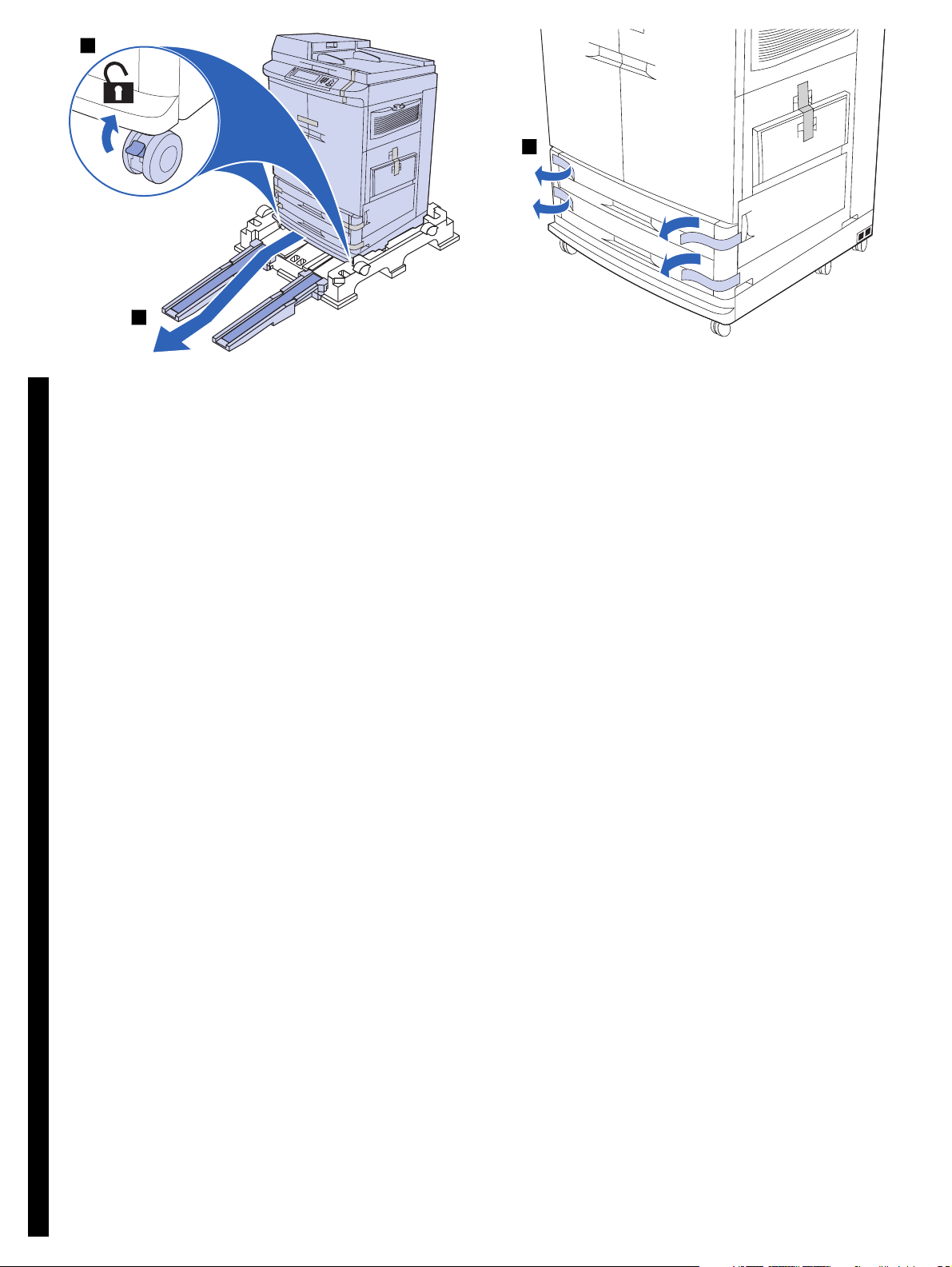
10
12
11
10) Make sure that the wheel locks are in the unlocked position. 11) Roll
the MFP onto the unloading ramps and off of the pallet. CAUTION: The
MFP is heavy. Hewlett-Packard recommends that two people roll the MFP
off of the pallet.
English
10) Vérifiez que les verrous des roulettes sont déverrouillés. 11) Dégagez
le MFP de sa palette en le faisant rouler sur les rampes de déchargement.
ATTENTIO N : Le MFP est lourd. Deux personnes sont nécessaires pour
le dégager de sa palette.
Français
10) Asegúrese de que las ruedas estén bloqueadas. 11) Desplace el MFP
por las rampas de descarga hasta sacarlo fuera de la plataforma.
PRECAUCIÓN: El MFP pesa mucho. Hewlett-Packard aconseja que dos
personas desplacen el MFP fuera de la plataforma.
Español
10) Verifique se as rodas estão destravadas. 11) Deslize a MFP pelos
suportes de descarga para removê-la da plataforma. CUIDADO: A MFP é
pesada. A Hewlett-Packard recomenda que duas pessoas façam a
remoção da MFP da plataforma.
Português
12) Remove the orange tape from tray 2 and tray 3.
12) Décollez le ruban adhésif orange des bacs 2 et 3.
12) Retire la cinta naranja de las bandejas 2 y 3.
12) Remova a fita laranja das bandejas 2 e 3.
7
Page 9
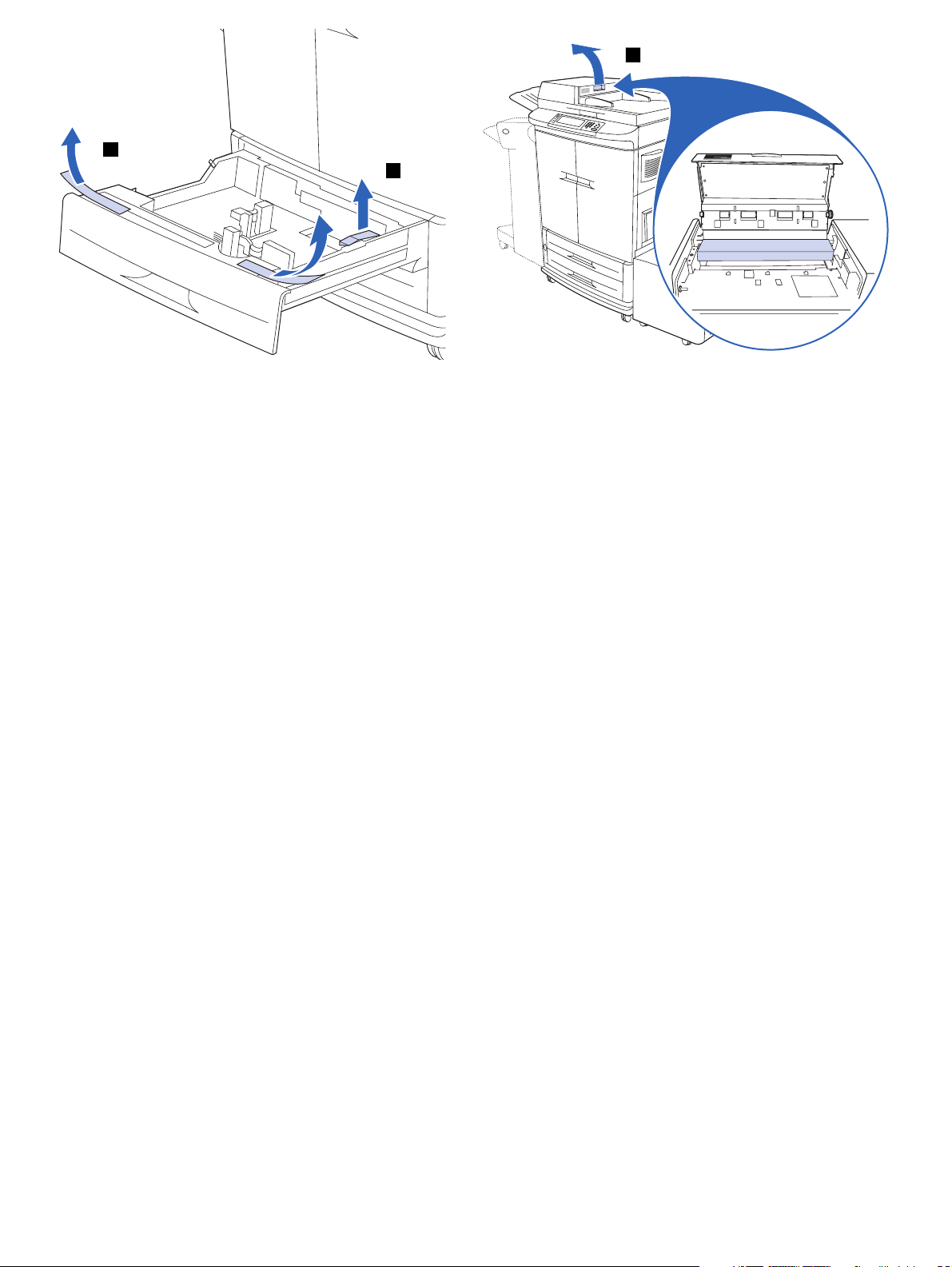
14
13
13
13) Remove the tray locks and orange tape from tray 2 and tray 3. 14) Open the automatic document feeder (ADF) access door, remove the
foam pad and orange tape, and then close the ADF access door.
13) Retirez les verrous et le ruban adhésif orange des bacs 2 et 3. 14) Ouvrez la porte d'accès du bac d'alimentation automatique (BAA),
retirez la cale de mousse et le ruban adhésif orange, puis refermez la
porte d'accès du BAA.
13) Retire los bloqueos y la cinta naranja de las bandejas 2 y 3. 14) Abra la puerta de acceso del alimentador automático de documentos
(ADF), extraiga la almohadilla de espuma y la cinta naranja y, a
continuación, cierre la puerta del ADF.
13) Remova as travas das bandejas e a fita laranja das bandejas 2 e 3. 14) Abra a porta de acesso ao alimentador automático de documentos
(AAD), remova o apoio de espuma e a fita laranja e feche a porta.
8
Page 10
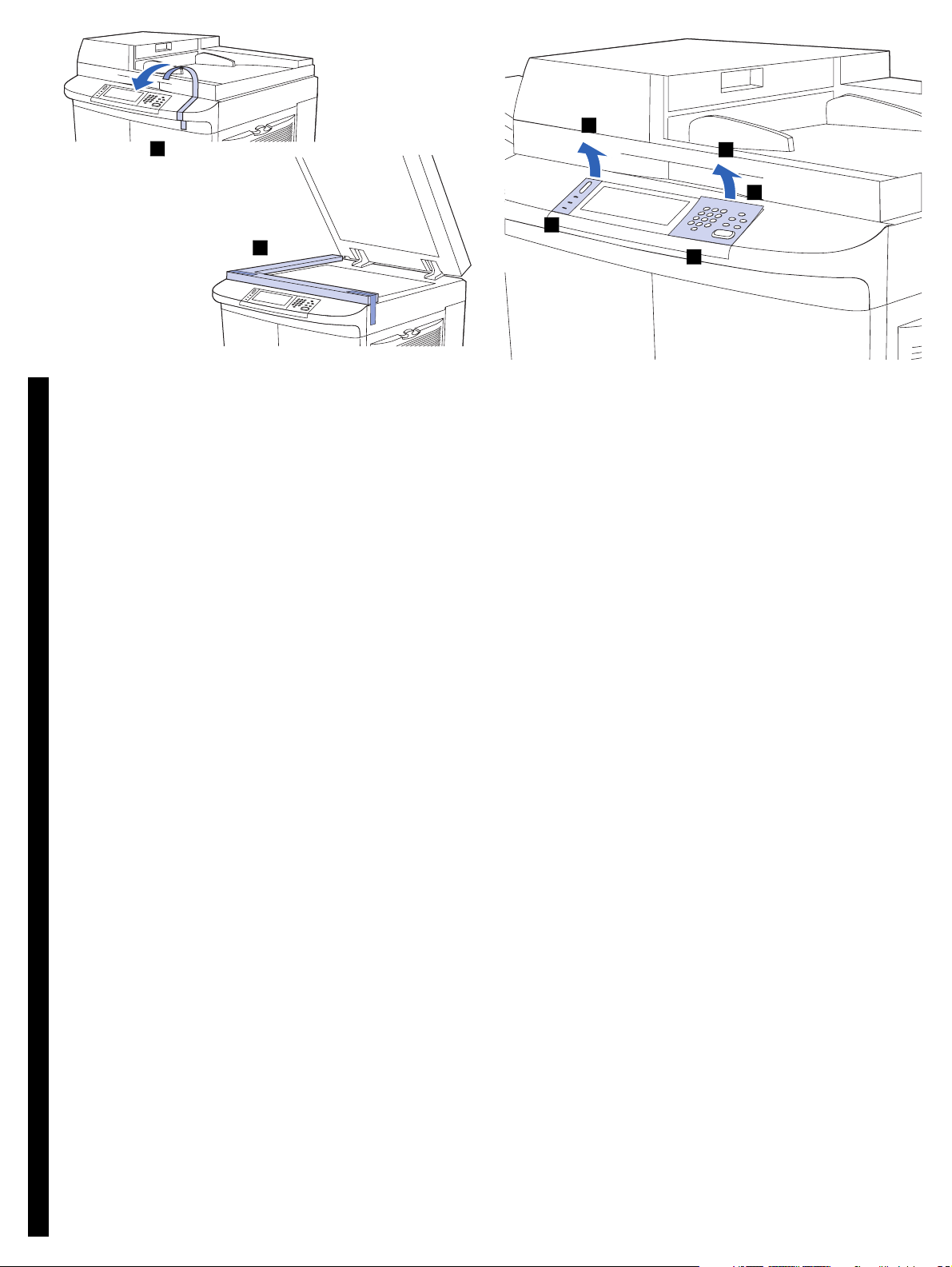
15
16
19
19
18
17
17
15) Remove the orange tape on the ADF, and then open the ADF.
16) Remove the foam and orange tape from inside the ADF.
English
15) Retirez le ruban adhésif orange du BAA, puis ouvrez le BAA.
16) Retirez la mousse et le ruban adhésif orange placés à l'intérieur
du BAA.
Français
15) Retire la cinta naranja del ADF y, a continuación, ábralo. 16) Retire la
espuma y la cinta naranja del interior del ADF.
Español
15) Remova a fita laranja do AAD e abra-o. 16) Remova a espuma e a fita
laranja de dentro do AAD.
Português
Note: If you want to change the control-panel-overlay language, perform
the following steps. If the control-panel overlays are not installed, begin
with step 20. 17) Locate the two-control panel overlays. 18) Insert a small,
flat-blade screwdriver or another thin, narrow device in the slot at the top
edge of one of the overlays. 19) Lift the overlay up and backward to move
it away from the MFP. Repeat steps 18 and 19 for the second overlay.
Remarque : Pour changer la langue des caches du panneau de
commande, procédez comme suit. Si les caches du panneau de
commande ne sont pas installés, passez à l'étape 20. 17) Localisez les
deux caches du panneau de commande. 18) Insérez un petit tournevis à
lame plate ou un autre outil fin dans le logement situé juste au-dessus de
l'un des caches. 19) Soulevez délicatement le cache vers le haut pour le
retirer du MFP. Répétez les étapes 18 et 19 pour le second cache.
Nota: Si desea cambiar el idioma de la plantilla del panel de control, realice
los pasos siguientes. Si las plantillas del panel de control no están
instaladas, empiece por el paso 20. 17) Busque las dos plantillas del panel
de control. 18) Inserte un destornillador pequeño de punta plana u otro
dispositivo delgado y estrecho en la ranura situada en el borde superior de
una de las plantillas. 19) Levante la plantilla y tire de ella hacia atrás para
retirarla del MFP. Repita los pasos 18 y 19 para retirar la segunda plantilla.
Nota: Se você alterar o idioma do decalque do painel de controle, execute
as etapas a seguir. Se os decalques do painel de controle não estiverem
instalados, comece pela etapa 20. 17) Localize os dois decalques do
painel de controle. 18) Insira uma chave de fenda pequena e de ponta
chata ou outro objeto estreito e fino na abertura da borda superior de um
dos decalques. 19) Puxe o decalque para cima e para trás para soltá-lo
da MFP. Repita as etapas 18 e 19 para o segundo decalque.
9
Page 11
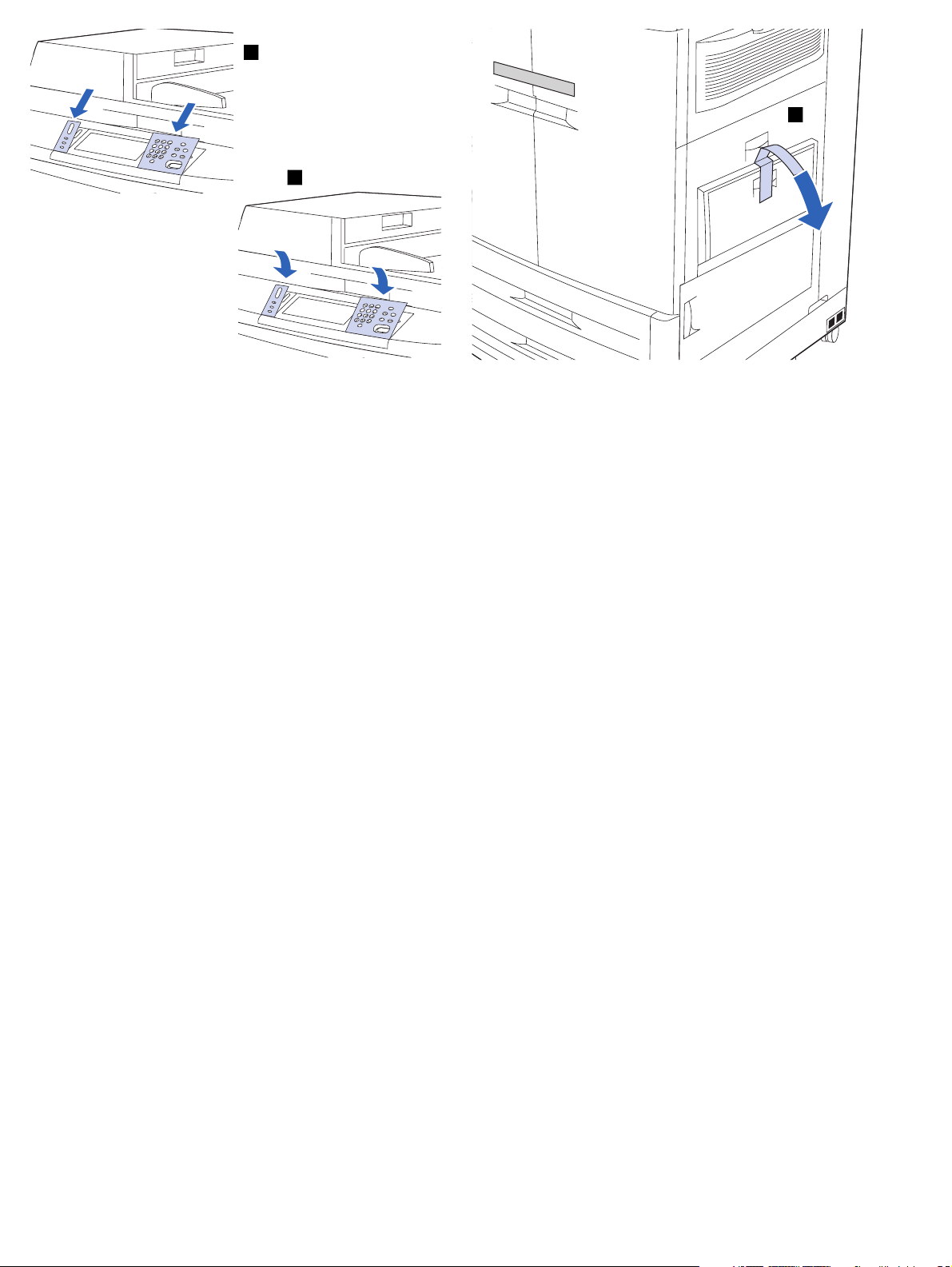
20
23
21
20) Position the new overlay over the control panel. Align the ends of the
overlay with the holes on the control panel and slide the overlay in.
21) Snap the overlay firmly onto the control panel. Make sure that the
overlay is flat against the control panel. 22) Repeat steps 20 and 21 to
change the second overlay.
20) Positionnez le nouveau cache sur le panneau de commande. Alignez
les extrémités du cache sur les trous situés sur le panneau de commande
et faites glissez le cache à l'intérieur. 21) Rabattez le cache contre le
panneau de commande. Vérifiez que le cache repose correctement contre
le panneau de commande. 22) Répétez les étapes 20 et 21 pour changer
le second cache.
20) Coloque la nueva plantilla sobre el panel de control. Alinee los
extremos de la plantilla con los agujeros del panel de control y coloque la
platilla deslizándola. 21) Encaje la plantilla firmemente en el panel de
control. Asegúrese de que la plantilla quede bien ajustada en el panel de
control. 22) Repita los pasos 20 y 21 para cambiar la segunda plantilla.
20) Posicione o novo decalque sobre o painel de controle. Alinhe as
extremidades do decalque com os furos no painel de controle e empurre o
decalque para dentro. 21) Encaixe o decalque firmemente no painel de
controle. Verifique se o decalque está encaixado no painel de controle de
forma que não sobrem relevos nele. 22) Repita as etapas 20 e 21 para
alterar o segundo decalque.
23) Remove the orange tape from tray 1.
23) Décollez le ruban adhésif orange du bac 1.
23) Retire la cinta naranja de la bandeja 1.
23) Remova a fita laranja da bandeja 1.
10
Page 12
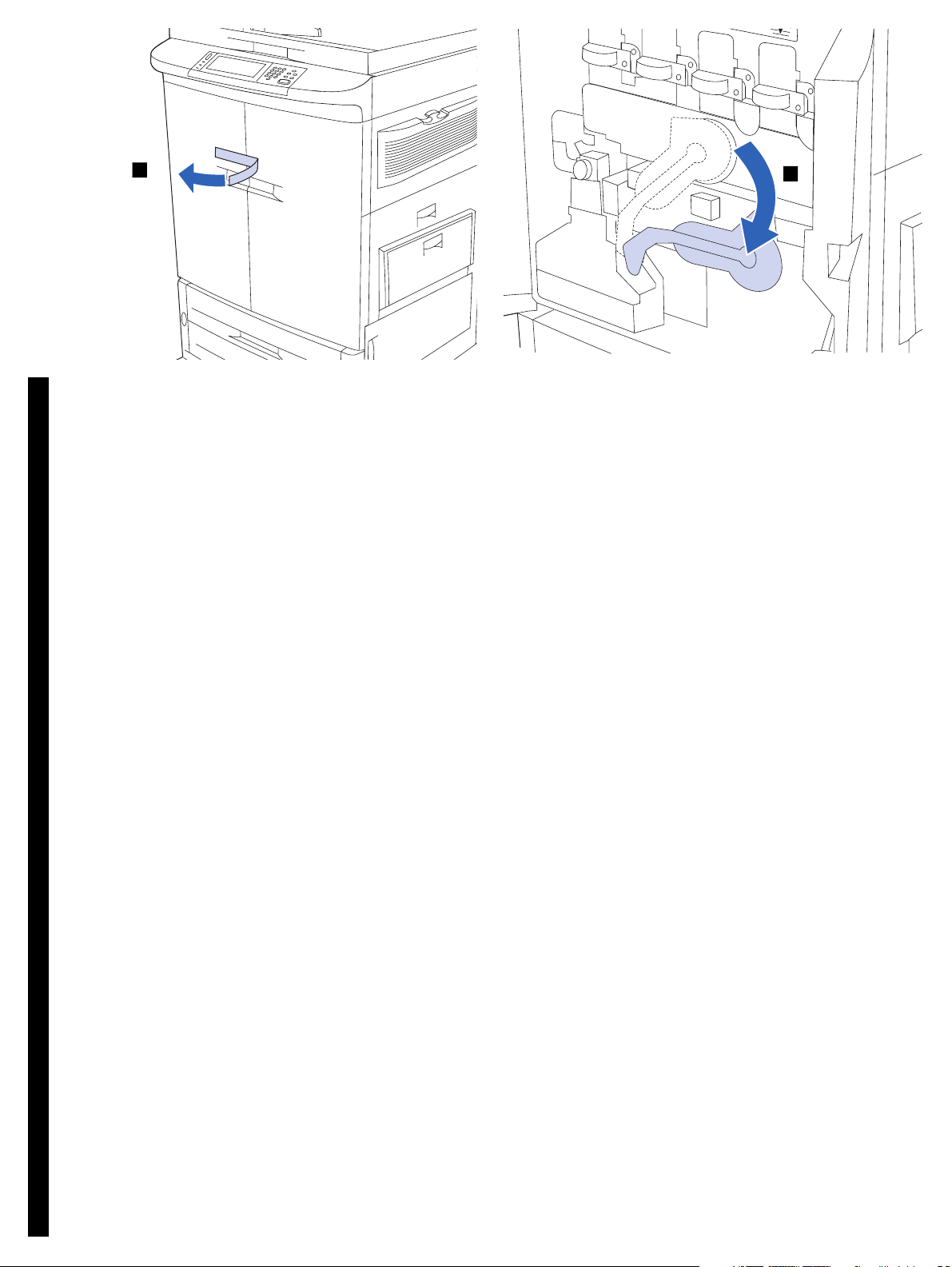
24
25
24) Remove the orange tape from the front doors. 25) Open the front doors, and swing the large, green lever down.
English
24) Décollez le ruban adhésif orange des portes avant. 25) Ouvrez les portes avant et faites basculer le grand levier vert vers le
bas.
Français
24) Retire la cinta naranja de las puertas frontales. 25) Abra las puertas frontales y baje la palanca verde grande.
Español
24) Remova a fita laranja das portas frontais. 25) Abra as portas frontais e gire a alavanca verde larga para baixo.
Português
11
Page 13
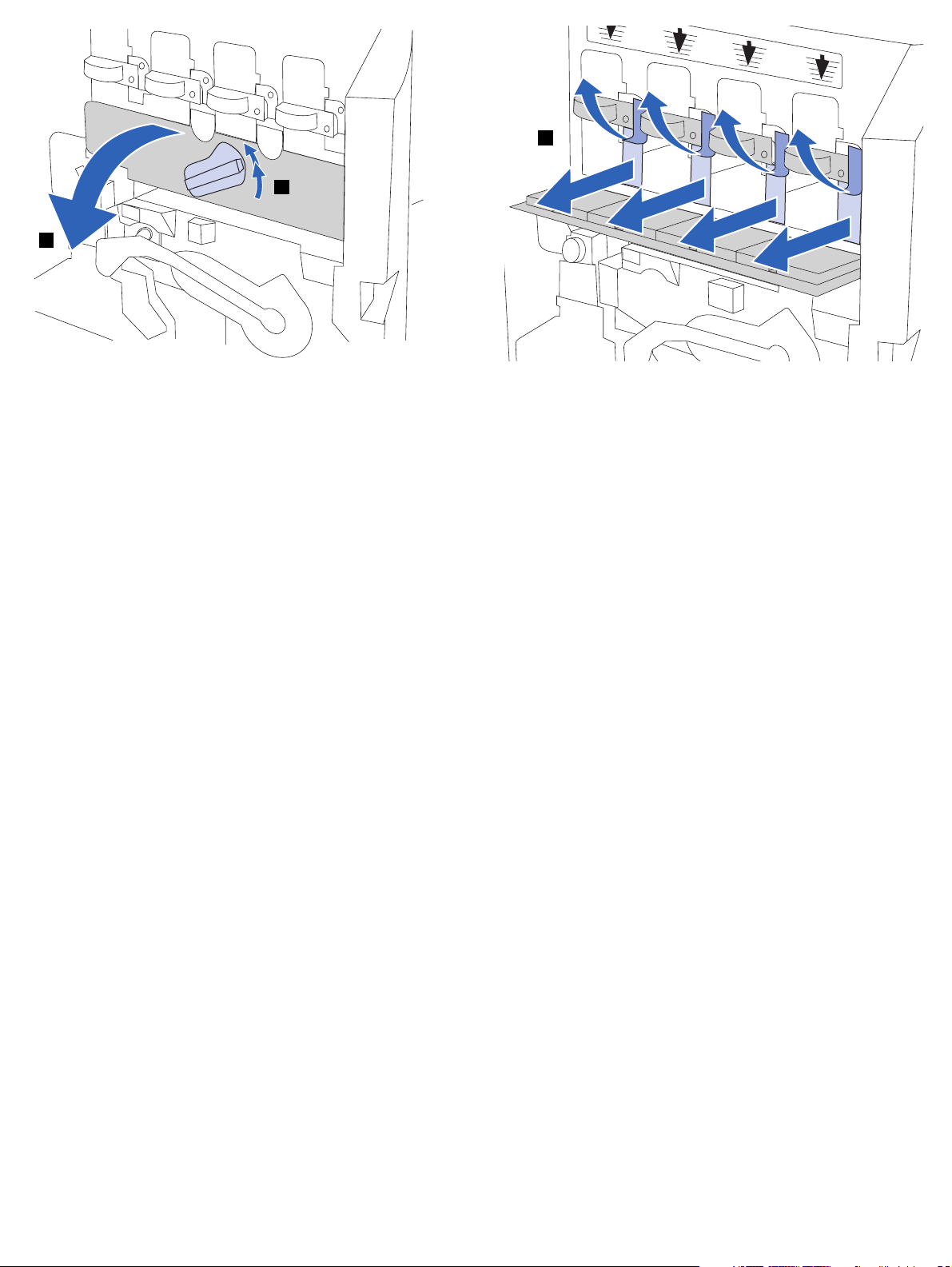
27
28
26
26) Rotate the blue dial up until it clicks and the image-drum door
unlatches. 27) Open the image-drum door completely.
26) Faites pivoter la molette bleue vers le haut jusqu'à ce que vous
entendiez un déclic et que la porte d'accès aux tambours images soit
déverrouillée. 27) Ouvrez complètement la porte d'accès aux tambours
images.
26) Gire el marcador azul hacia arriba hasta que haga clic para abrir la
puerta donde se encuentra el tambor de imágenes. 27) Abra la puerta del
tambor de imágenes completamente.
26) Gire o botão azul até ouvir um clique e a porta do tambor de imagem
desencaixar. 27) Abra completamente a porta do tambor de imagem.
28) Remove the four pieces of foam and remove the orange tape. Close
the image-drum door, pressing the tabs at the top of the door until they
click into place.
28) Retirez les quatre éléments de mousse et décollez le ruban adhésif
orange. Fermez la porte des tambours images en appuyant sur les
taquets en haut de la porte jusqu'à ce qu'ils s'enclenchent.
28) Extraiga las cuatro piezas de espuma y la cinta naranja. Cierre la
puerta del tambor de imágenes presionando las lengüetas que se
encuentran en la parte superior de la puerta hasta que hagan clic.
28) Remova as quatro peças de espuma e a fita laranja. Para fechar a
porta do tambor de imagem, pressione as lingüetas da parte superior da
porta até que elas se encaixem no lugar certo.
12
Page 14
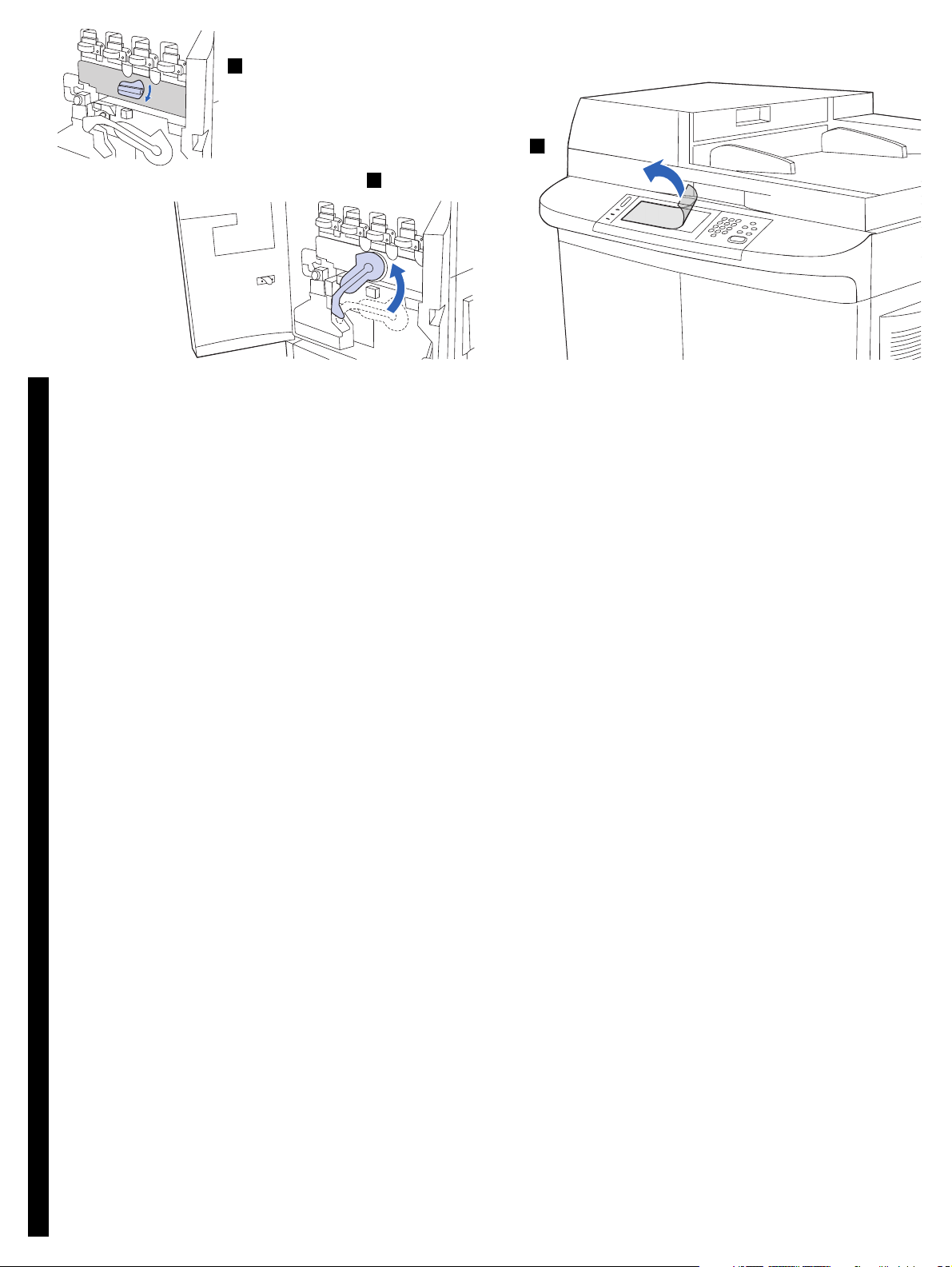
29
32
30
29) Rotate the blue dial downward until it stops. 30) Swing the large, green
lever up. 31) Close the front doors.
English
29) Faites pivoter la molette bleue vers le bas jusqu'à ce qu'elle s'arrête.
30) Faites pivoter le grand levier vert vers le haut. 31) Fermez les portes
avant.
Français
29) Gire el marcador azul hacia abajo hasta que se detenga. 30) Levante
la palanca verde grande. 31) Cierre las puertas frontales.
Español
29) Gire o botão azul para baixo até ele parar. 30) Gire a alavanca verde
grande para cima. 31) Feche as portas frontais.
Português
32) Remove the protective film from the control panel.
32) Retirez le film de protection du panneau de commande.
32) Retire la película protectora del panel de control.
32) Remova a fita protetora do painel de controle.
13
Page 15
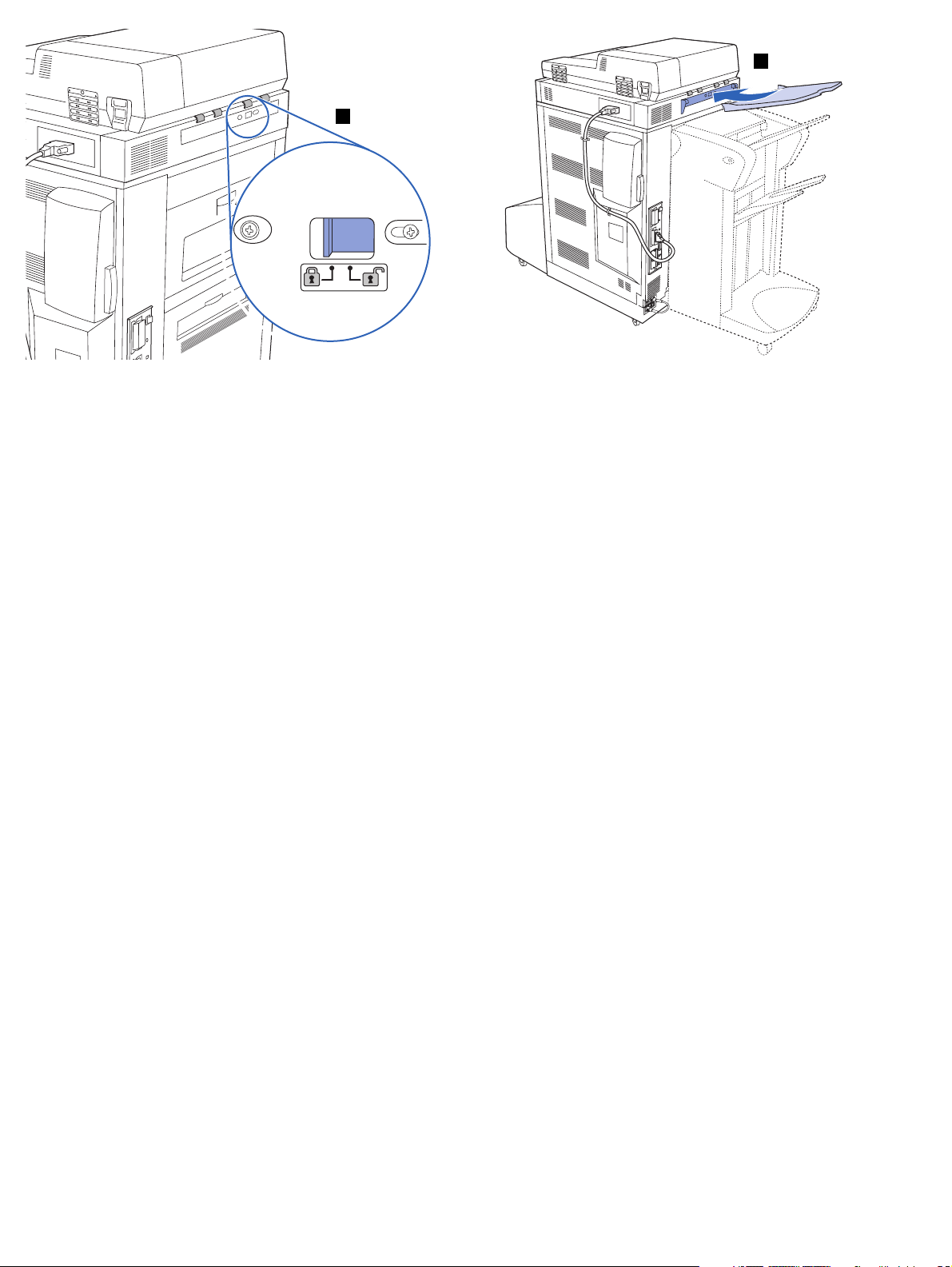
34
33
33) Move the scanner carriage shipping lock to the right so it unlocks. 34) Install the ADF output bin on the left side of the MFP.
33) Déplacez le dispositif de sécurité d'expédition du scanner vers la
34) Installez le bac de sortie du BAA sur le côté gauche du MFP.
droite de façon à le déverrouiller.
33) Desplace el bloqueo de transporte del carro del escáner hacia la
34) Instale la bandeja de salida del ADF en la parte izquierda del MFP.
derecha para que se desbloquee.
33) Vire a trava do carro do scanner para a direita para soltá-lo. 34) Instale o compartimento de saída do AAD no lado esquerdo da MFP.
14
Page 16

35
35) Position the MFP in its permanent location. 36) If your HP color LaserJet 9500mfp connects to a single computer,
connect a parallel cable to the parallel cable connector on the left side of
the MFP or connect a USB cable to the USB port. Note: If you are using a
parallel cable, a parallel cable with a C-type connector is required. 37) If
English
your MFP connects to a network, connect a network cable to the
HP Jetdirect print server RJ-45 connector on the back of the MFP.
Note: The parallel cable and the network cable are not included.
36
37
35) Installez le MFP à son emplacement définitif. 36) Pour connecter le MFP HP Color LaserJet série 9500 à un seul
ordinateur, branchez un câble parallèle sur le connecteur de câble
parallèle situé à gauche du MFP ou branchez un câble USB au port USB.
Remarque : Si vous utilisez un câble parallèle, il faut qu'il soit muni d'un
Français
connecteur de type C. 37) Pour connecter le MFP à un réseau, branchez
un câble réseau sur le connecteur RJ45 du serveur HP Jetdirect à l'arrière
du MFP. Remarque : Les câbles ne sont pas fournis.
35) Coloque el MFP en su ubicación permanente. 36) Si su HP color LaserJet 9500mfp se conecta a un solo ordenador,
conecte el cable paralelo al conector de cable paralelo de la parte
izquierda del MFP o conecte un cable USB al puerto USB. Nota: Si utiliza
un cable paralelo, necesita un cable paralelo con un conector tipo C.
Español
37) Si su MFP está conectado a una red, conecte el cable de red al
conector RJ45 del servidor de impresión HP Jetdirect, situado en la parte
posterior del MFP. Nota: El cable paralelo y el cable de red no se incluyen.
35) Coloque a MFP em sua posição permanente. 36) Se a HP color LaserJet 9500mfp for conectada a um único
computador, insira um cabo paralelo no conector de cabo paralelo no lado
esquerdo da MFP ou conecte um cabo USB à porta USB. Nota: Se você
usar um cabo paralelo, utilize-o com um conector do tipo C. 37) Se a MFP
for conectada a uma rede, insira um cabo de rede no conector RJ-45 do
Português
servidor de impressão HP Jetdirect localizado na parte traseira da MFP.
Nota: O cabo paralelo e o cabo de rede não estão incluídos.
15
Page 17
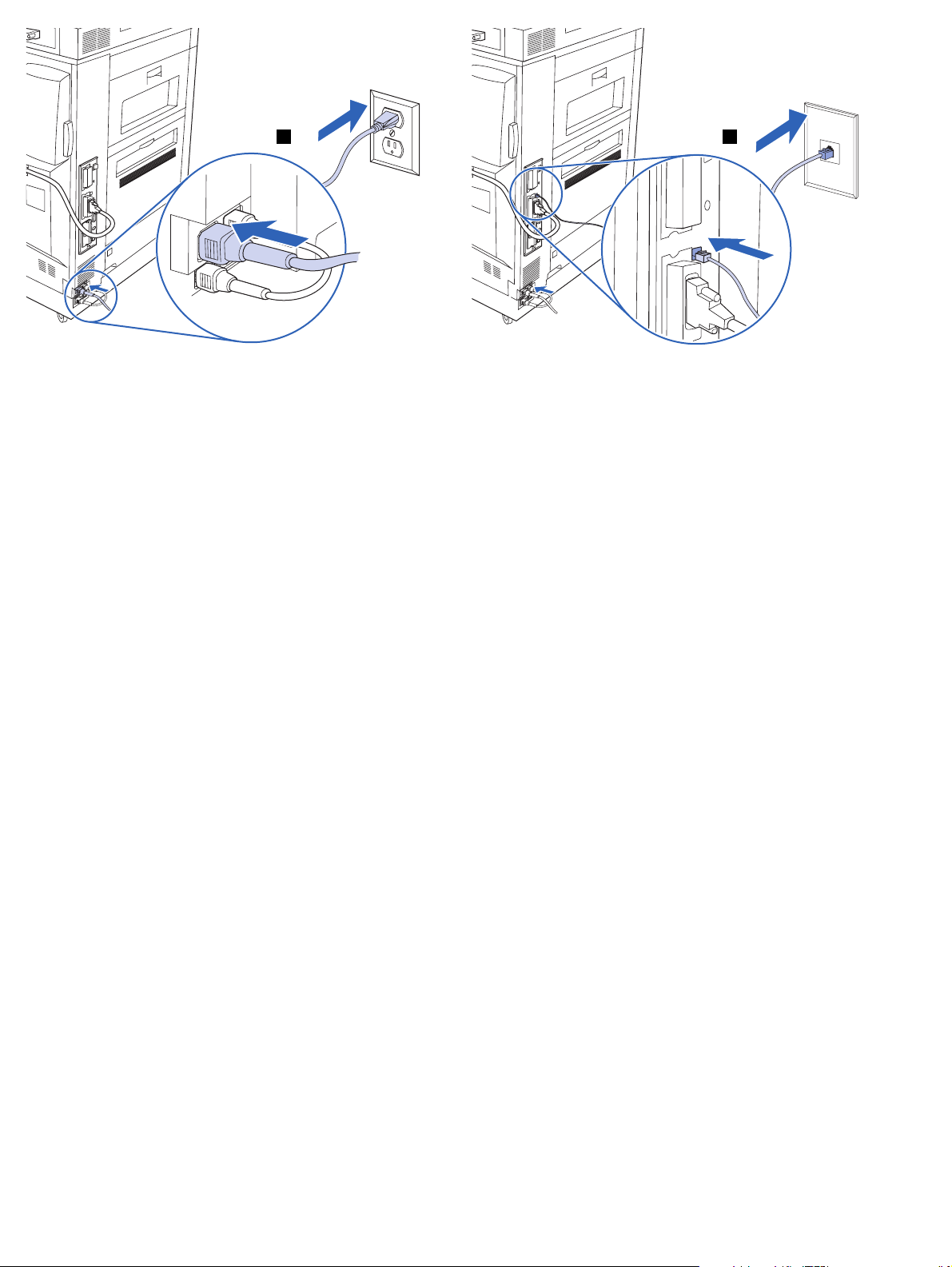
38
39
38) Plug the power cable into the power connector on the left side of the
MFP, and then plug the other end of the power cable into an alternating
current (ac) outlet.
38) Branchez une extrémité du cordon d'alimentation sur le connecteur
d'alimentation situé sur le côté gauche du MFP et l'autre extrémité sur une
prise de courant alternatif.
38) Enchufe el cable de alimentación eléctrica en el conector de
alimentación del lado izquierdo del MFP y, a continuación, enchufe el otro
extremo del cable a una toma de corriente alterna (ca).
38) Insira o cabo de alimentação no conector no lado esquerdo da MFP e
conecte a outra extremidade do cabo de alimentação a uma tomada de
corrente alternada (ca).
39) Plug the fax cable into the RJ11 connector (for external fax) on the left
side of the MFP, and then plug the other end of the fax cable into an
analog telephone socket on the wall.
39) Branchez le câble du télécopieur sur le connecteur RJ11 (pour un
télécopieur externe) situé sur le côté gauche du MFP, puis branchez
l'autre extrémité du câble sur une prise de téléphone murale analogique.
39) Enchufe el cable del fax en el conector RJ11 (para el fax externo) del
lado izquierdo del MFP y, a continuación, conecte el otro extremo del
cable del fax en un enchufe para teléfono analógico de la pared.
39) Insira o cabo do fax no conector RJ11 (para fax externo) no lado
esquerdo da MFP e conecte a outra extremidade do cabo de fax a uma
tomada de telefone analógico na parede.
16
Page 18
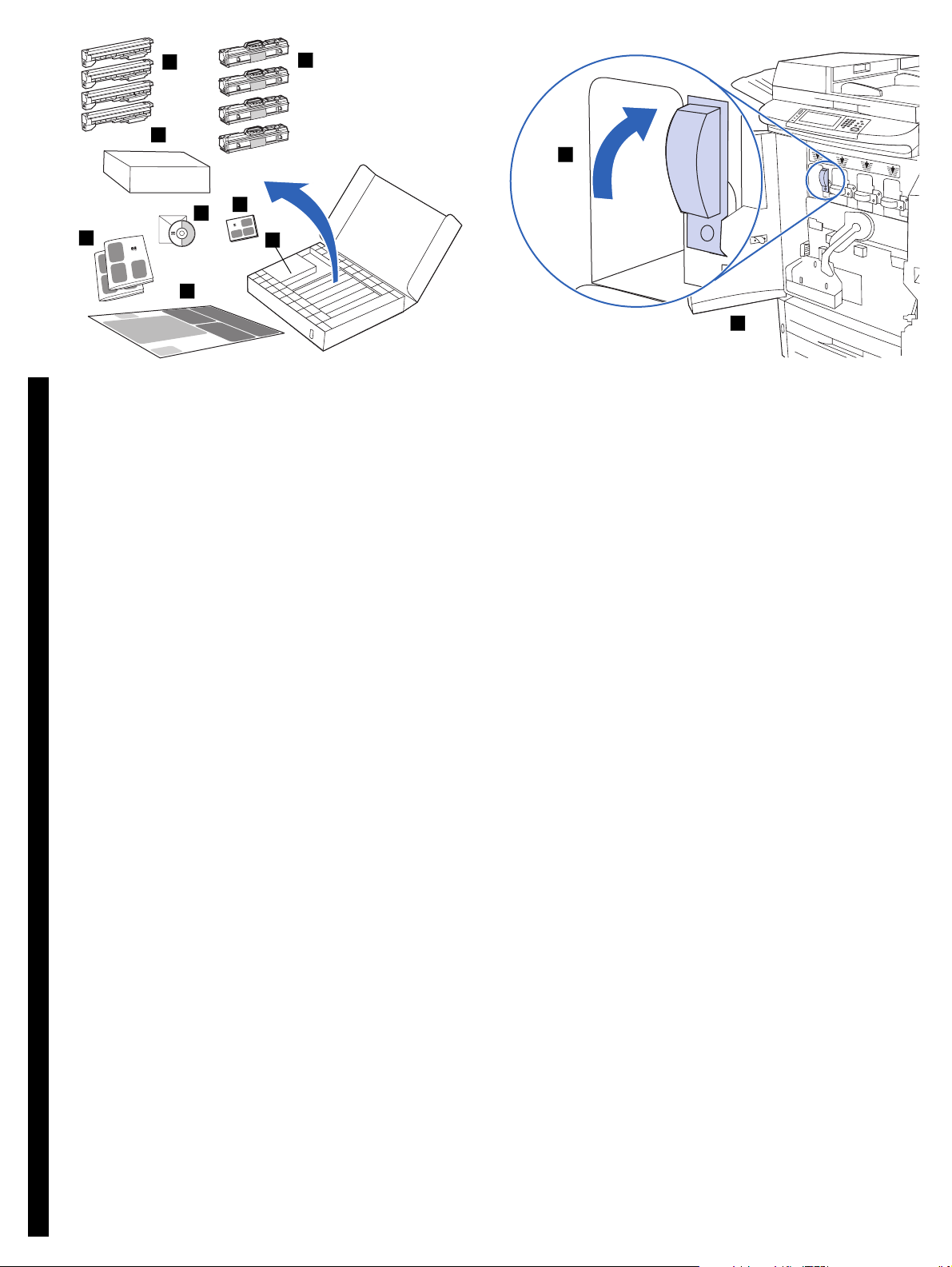
1
3
6
5
4
7
2
2
8
1
Remove the contents of the consumables box. The consumables box,
which is located in the MFP box, contains: 1) four print cartridges (yellow
[Y], magenta [M], cyan [C], and black [K]) 2) four image drums (yellow [Y],
magenta [M], cyan [C], and black [K]) 3) a box that contains the transfer
cleaner 4) the Getting Started Guide and the warranty booklet 5) the User
English
Reference Guide on a CD-ROM 6) the User Guide 7) the wall poster 8) a
box that contains the toner collection bottle
Videz la boîte des consommables. La boîte des consommables située
dans le carton du MFP contient : 1) quatre cartouches (jaune [Y],
magenta [M], cyan [C] et noir [K]) 2) quatre tambours images (jaune [Y],
magenta [M], cyan [C] et noir [K]) 3) Le kit de nettoyage du système de
transfert 4) le guide de mise en route et le livret de garantie 5) le guide
Français
de référence utilisateur sur CD-ROM 6) le guide de l'utilisateur 7) le poster
mural 8) la bouteille de récupération du toner
Vacíe la caja de consumibles. Esta caja, que se encuentra en la caja del
MFP, contiene lo siguiente: 1) cuatro cartuchos de impresión (amarillo [Y],
magenta [M], cian [C] y negro [K]) 2) cuatro tambores de imágenes
(amarillo [Y], magenta [M], cian [C] y negro [K]) 3) una caja con el limpiador
de transferencia 4) la Guía de instalación inicial y el libro de la garantía
Español
5) la Guía de referencia del usuario en un CD-ROM 6) la Guía del usuario
7) el póster para la pared 8) una caja con la botella de recogida de tóner.
Remova o conteúdo da caixa de consumíveis. Essa caixa, que fica
dentro da caixa da MFP, contém: 1) 4 cart. de impr. (amarelo [A],
magenta [M], ciano [C] e preto [P]) 2) 4 tambores de imag. (amarelo [A],
magenta [M], ciano [C] e preto [P]) 3) uma caixa contendo o limpador de
transf. 4) Guia de primeiros passos e livreto de garantia 5) Guia de refer.
Português
do usuário em um CD-ROM 6)
Guia do usuário 7) cartaz para parede
8) uma caixa contendo o recipiente de coleta do toner
Install the four print cartridges. Note: Before you begin, you might want
to remove your jewelry, which can snag on parts inside the MFP. 1) Open
the front doors of the MFP. 2) Look for the blue lever that corresponds to
the yellow print cartridge, and turn the lever to the right.
Installez les quatre cartouches d'impression. Remarque : Avant de
commencer, il est conseillé de retirer vos bijoux afin de ne pas les coincer
dans le MFP. 1) Ouvrez les portes avant du MFP. 2) Repérez le levier bleu
correspondant à la cartouche jaune et tournez-le vers la droite.
Instale los cuatro cartuchos de impresión. Nota: Antes de empezar,
puede ser conveniente que se quite cualquier ornamento que se pueda
enganchar con alguna de las piezas internas del MFP. 1) Abra las puertas
frontales del MFP. 2) Busque la palanca azul que corresponde al cartucho
de impresión amarillo y gire la palanca hacia la derecha.
Instale os quatro cartuchos de impressão. Nota: Antes de começar,
tire jóias e relógio porque eles podem ficar presos no interior da MFP.
1) Abra as portas frontais da MFP. 2) Procure a alavanca azul que
corresponde ao cartucho amarelo e puxe-a para a direita.
17
Page 19
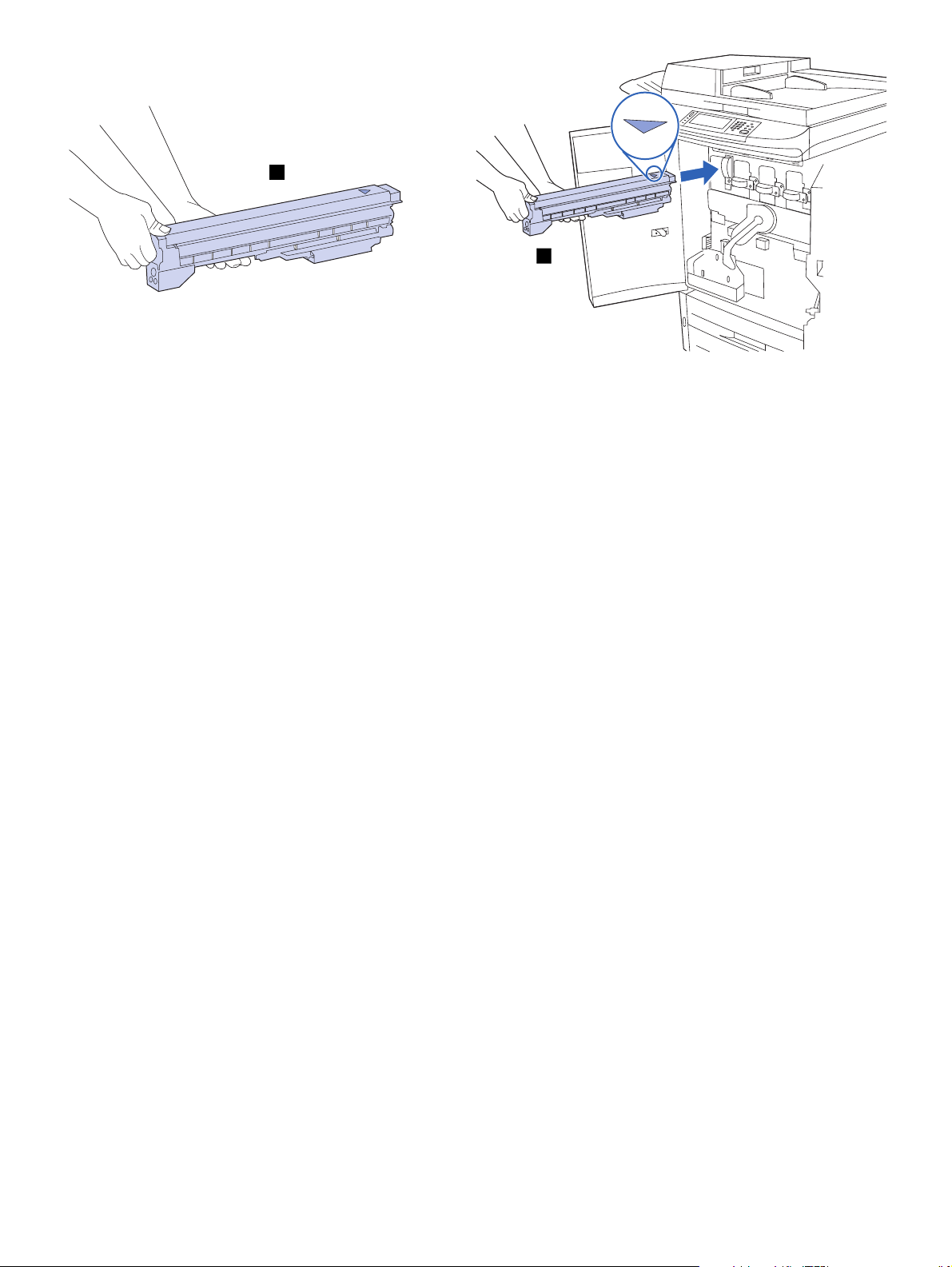
3
4
3) Remove the yellow cartridge from its packaging. Note: If toner gets on
your clothes or your hands, wash them with cold water.
3) Déballez la cartouche jaune. Remarque : Si vous tachez vos
vêtements ou vos mains avec du toner, lavez-les à l'eau froide.
3) Retire el cartucho amarillo del embalaje. Nota: Si se mancha la ropa o
las manos con el tóner, láveselas con agua fría.
3) Retire o cartucho amarelo da embalagem. Nota: Se cair toner em suas
roupas ou mãos, lave-as com água fria.
4) Align the arrow label on the top of the cartridge with the arrow label
above the empty slot. Slide the cartridge into the MFP until it clicks.
Note: If the cartridge does not fit, make sure that you are installing the
correct color cartridge in the correct slot.
4) Alignez l'étiquette fléchée située sur le dessus de la cartouche sur celle
se trouvant au-dessus du logement vide. Enfoncez la cartouche dans le
MFP jusqu'à ce qu'elle s'enclenche. Remarque : Si vous ne parvenez pas
à insérer la cartouche, vérifiez qu'il s'agit de celle correspondant au
logement.
4) Alinee la etiqueta de la flecha que se encuentra en la parte superior del
cartucho con la etiqueta de la flecha que se encuentra sobre la ranura
vacía. Introduzca el cartucho en el MFP hasta que haga clic. Nota: Si el
cartucho no entra, asegúrese de que esté instalando el cartucho del color
correcto en la ranura correcta.
4) Alinhe a etiqueta de seta na parte superior do cartucho com a etiqueta
de seta acima da abertura vazia. Deslize o cartucho para dentro da MFP
até ouvir um clique. Nota: Se o cartucho não encaixar, verifique se você
está instalando a cor correta no slot correspondente.
18
Page 20
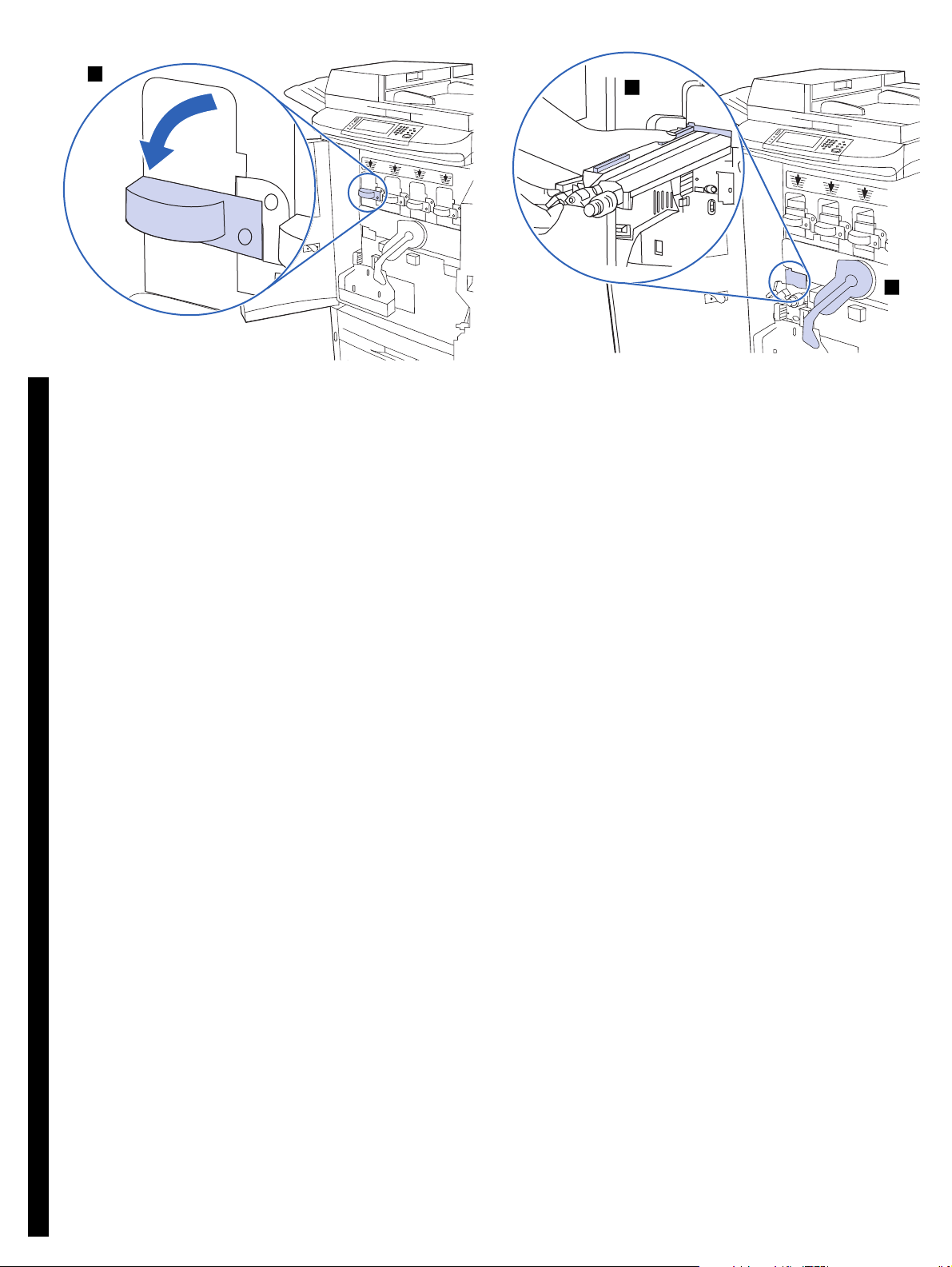
5
3
1
5) Turn the blue lever to the left until it clicks into place. 6) Repeat steps 2
through 4, using the appropriate colors, to install the other three print
cartridges.
English
5) Faites pivoter le levier bleu vers la gauche jusqu'à ce qu'il s'enclenche.
6) Répétez les étapes 2 à 4 en utilisant les couleurs appropriées pour
installer les trois autres cartouches d'impression.
Français
5) Gire la palanca azul hacia la izquierda hasta que haga clic. 6) Repita
los pasos del 2 al 4, utilizando los colores adecuados, para instalar los
tres cartuchos de impresión restantes.
Español
5) Gire a alavanca azul para a esquerda até que ela se ajuste no lugar.
6) Repita as etapas de 2 a 4, usando as cores apropriadas, para instalar
os outros três cartuchos de impressão.
Português
Install the transfer cleaner. 1) Make sure that the large, green lever is in
the upright position. 2) Remove the transfer cleaner from its packaging.
3) Align the guide on the top of the transfer cleaner with the notch in the
MFP.
Installez le kit de nettoyage du système de transfert. 1) Assurez-vous
que le grand levier vert est en position relevée. 2) Déballez le kit de
nettoyage. 3) Alignez le guide situé sur le dessus du kit de nettoyage sur
l'encoche du MFP.
Instale el limpiador de transferencia. 1) Asegúrese de que la palanca
verde grande está en posición vertical. 2) Retire el embalaje del limpiador
de transferencia. 3) Alinee la guía de la parte superior del limpiador de
transferencia con la muesca del MFP.
Instale o limpador de transferência. 1) Verifique se a alavanca verde
grande está voltada para cima. 2) Retire o limpador de transferência da
embalagem. 3) Alinhe a guia na parte superior do limpador de
transferência com o chanfro na MFP.
19
Page 21

4
2
5
4) Using the blue handle on the transfer cleaner, firmly insert the transfer
cleaner into the MFP until it clicks to a stop. 5) Rotate the blue handle up
and firmly push it to the right until it snaps into place. Note: If the handle
does not snap into place, make sure that the transfer cleaner is pushed all
the way in and that it is rotated all the way to the right.
4) A l'aide de la poignée bleue, insérez le kit de nettoyage du système de
transfert dans le MFP jusqu'à ce qu'il s'enclenche. 5) Tournez la poignée
bleue vers le haut, puis poussez-la fermement vers la droite jusqu'à ce
qu'elle s'enclenche. Remarque : Si la poignée ne s'enclenche pas,
vérifiez que le kit de nettoyage est inséré à fond et qu'il a effectué une
rotation complète vers la droite.
4) Utilice el asa azul del limpiador de transferencia para insertarlo
firmemente en el MFP hasta que haga clic. 5) Gire el asa azul hacia arriba
y empuje firmemente hacia la derecha hasta que encaje en su sitio.
Nota: Si el asa no queda encajada, asegúrese de que el limpiador de
transferencia está correctamente instalado y totalmente girado a la
derecha.
4) Utilizando a alça azul do limpador de transferência, insira firmemente o
limpador na MFP até ouvir um clique. 5) Gire a alça azul do limpador da
transferência para cima e empurre-a firmemente para a direita até que ela
encaixe no lugar. Nota: Se a alça não encaixar, verifique se o limpador de
transferência foi totalmente inserido e girado até o final para a direita.
Install the toner collection bottle. 1) Remove the toner collection bottle
from its packaging. 2) Slide the toner collection bottle down and snap it
into place against the MFP. Note: If the bottle does not snap into place,
make sure that the blue transfer cleaner handle and the large, green lever
are in the upright position.
Installez la bouteille de récupération du toner. 1) Déballez la bouteille
de récupération du toner. 2) Insérez la bouteille de récupération du toner
en la faisant glisser vers le bas et enclenchez-la dans le MFP.
Remarque : Si la bouteille ne s'enclenche pas, vérifiez que la poignée
bleue du kit de nettoyage du système de transfert et le grand levier vert
sont tous deux en position relevée.
Instale la botella de recogida de tóner. 1) Extraiga la botella de
recogida de tóner del embalaje. 2) Deslice la botella de recogida de tóner
hacia el interior del MFP y encájela en su sitio. Nota: Si la botella no
encaja en su sitio, asegúrese de que el asa azul del limpiador de
transferencia y la palanca verde grande están hacia arriba.
Instale o recipiente de coleta do toner. 1) Retire-o da embalagem da
embalagem. 2) Deslize o recipiente de coleta do toner para baixo e
encaixe-o na MFP. Nota: Se o recipiente não encaixar, verifique se a alça
azul do limpador de transferência e a alavanca verde grande estão
voltadas para cima.
20
Page 22

2
1
Install the four image drums. 1) Swing the large, green lever down. 2) Rotate the blue dial upward until it clicks and the image-drum door
unlatches. Open the image-drum door completely.
English
Installez les quatre tambours images. 1) Faites pivoter vers le bas le
grand levier vert.
Français
Instale los cuatro tambores de imágenes. 1) Baje la palanca verde
grande.
Español
Instale os quatro tambores de imagem. 1) Gire a alavanca verde
grande para baixo.
Português
2) Faites pivoter la molette bleue vers le haut jusqu'à ce que vous
entendiez un déclic et que la porte d'accès aux tambours images soit
déverrouillée. Ouvrez complètement la porte d'accès aux tambours
images.
2) Gire el marcador azul hacia arriba hasta que haga clic para abrir la
puerta donde se encuentra el tambor de imágenes. Abra la puerta del
tambor de imágenes completamente.
2) Gire o botão azul até ouvir um clique e a porta do tambor de imagem
desencaixar. Abra completamente a porta do tambor de imagem.
21
Page 23

4
3
3) Remove the yellow image drum from its packaging. Note: Do not
remove the protective cover on the underside of the drum unit step 6. Do
not touch the green component inside the drum cartridge. If toner gets on
your clothes or your hands, wash them with cold water.
3) Déballez le tambour images jaune. Remarque : Ne retirez pas le
couvercle protecteur situé sous le tambour. Ne touchez pas le composant
vert situé à l'intérieur de la cartouche du tambour. Si vous tachez vos
vêtements ou vos mains avec du toner, lavez-les à l'eau froide.
3) Retire el tambor de imágenes amarillo del embalaje. Nota: No quite la
cubierta protectora de la parte inferior de la unidad del tambor. No toque
el componente verde que se encuentra dentro del cartucho del tambor.
Si se mancha la ropa o las manos con el tóner, láveselas con agua fría.
3) Retire o tambor de imagem amarelo da embalagem. Nota: Não remova
a tampa protetora localizada na parte inferior da unidade do tambor na
etapa 6. Não encoste no componente verde localizado no interior do
cartucho do tambor. Se cair toner em suas roupas ou mãos, lave-as com
água fria.
4) Place the drum on a level surface. 4a) Pull the orange ring on the end of
the drum all the way out to remove the seal from inside the drum. 4b) Pull
the orange handle on the top of the drum to remove the protective sheet,
the silica gel pack, and the orange tape, and then discard the packaging
that was removed. 4c) Pull the two orange rings on the side of the drum.
Note: Do not shake the drum.
4) Placez le tambour sur une surface plane. 4a) Tirez sur l'anneau orange
à l'extrémité du tambour pour retirer la bande de scellage de l'intérieur du
tambour. 4b) Tirez sur la poignée orange située sur le dessus du tambour
pour retirer la feuille de protection, le sachet de gel de silice et le ruban
adhésif orange, puis jetez les emballages retirés. 4c) Tirez sur les deux
anneaux orange situés sur le côté du tambour. Remarque : Ne secouez
pas le tambour.
4) Coloque el tambor sobre una superficie nivelada. 4a) Tire totalmente
de la anilla naranja del extremo del tambor para quitar el precinto del
interior de éste. 4b) Tire del asa naranja de la parte superior del tambor
para retirar la hoja protectora, el paquete de gel de sílice y la cinta
naranja; a continuación, deshágase de su embalaje. 4c) Tire de las dos
anillas naranjas a ambos lados del tambor. Nota: No agite el tambor.
4) Coloque o tambor em uma superfície plana. 4a) Puxe até o final o anel
alaranjado na extremidade do tambor para remover o selo da parte
interna do tambor. 4b) Puxe a alça cor de laranja na parte superior do
tambor para remover a folha protetora, a embalagem de sílica gel e a fita
cor de laranja, e jogue fora a embalagem que foi removida. 4c) Puxe os
dois anéis alaranjados na lateral do tambor. Nota: Não agite o tambor.
22
Page 24

5
6
5) Make sure that the four blue levers above the image-drum door are in
the horizontal position. Align the yellow drum with the correct slot,
arrow-end first. Rest the end of the drum flat on the image-drum door.
Note: The four blue levers must be in the horizontal position so that the
image drums can be installed.
English
5) Vérifiez que les quatre leviers bleus au-dessus de la porte d'accès aux
tambours images sont en position horizontale. Alignez le tambour jaune
sur le logement correspondant en insérant en premier l'extrémité
comportant la flèche. Posez l'extrémité du tambour à plat sur la porte.
Remarque : Pour que l'installation des tambours images soit possible, les
Français
quatre leviers bleus doivent être en position horizontale.
5) Asegúrese de que las cuatro palancas azules que se encuentran
encima de la puerta del tambor de imágenes estén en posición horizontal.
Alinee el tambor amarillo con la ranura correcta, primero el extremo de la
flecha. Apoye el extremo del tambor plano sobre la puerta del tambor de
imágenes. Nota: Las cuatro palancas azules deben estar en posición
Español
horizontal para que se puedan instalar los tambores de imágenes.
5) Verifique se as quatro alavancas azuis acima da porta do tambor de
imagem estão na posição horizontal. Alinhe o tambor amarelo com a
abertura correta na direção da seta. Apóie a extremidade do tambor de
forma plana na porta do tambor de imagem. Nota: As quatro alavancas
azuis devem estar na posição horizontal para que os tambores de
Português
imagem possam ser instalados.
6) Hold the gray protective cover in place with one hand and use the palm
of your other hand to slide the drum firmly and completely into the MFP.
Note: If the drum does not fit into the slot, make sure that you are
installing the correct color drum in the correct slot, and that you have the
drum aligned correctly.
6) D'une main, maintenez en place le couvercle protecteur gris. Avec la
paume de l'autre main, insérez à fond le tambour dans le MFP.
Remarque : Si vous ne parvenez pas à insérer le tambour, vérifiez qu'il
s'agit de celui correspondant au logement et que vous avez aligné le
tambour correctement.
6) Sujete la cubierta protectora gris firmemente con una mano y utilice la
palma de la otra mano para deslizar el tambor completamente en el MFP.
Nota: Si el tambor no encaja en la ranura, asegúrese de que está
instalando el tambor del color correcto en la ranura correcta y de que ha
alineado el tambor correctamente.
6) Segure a tampa protetora cinza com uma mão e utilize a palma da
outra mão para deslizar o tambor firme e completamente para dentro da
MFP. Nota: Se o tambor não encaixar no slot, verifique se você está
instalando o tambor de cor correta no slot correspondente e se alinhou o
tambor da forma correta.
23
Page 25

7
8
9
7) Repeat steps 3 through 6, using the appropriate colors, to install the
remaining three image drums. Close the image-drum door, pressing the
tabs at the top of the door until they click into place.
7) Répétez les étapes 3 à 6 en utilisant les couleurs appropriées pour
installer les trois autres tambours images. Fermez la porte des tambours
images en appuyant sur les taquets en haut de la porte jusqu'à ce qu'ils
s'enclenchent.
7) Repita los pasos del 3 al 6, utilizando los colores adecuados, para
instalar los tres tambores de imágenes restantes. Cierre la puerta del
tambor de imágenes presionando las lengüetas que se encuentran en la
parte superior de la puerta hasta que hagan clic.
7) Repita as etapas de 3 a 6, usando as cores apropriadas, para instalar
os outros três tambores de imagem. Para fechar a porta do tambor de
imagem, pressione as lingüetas da parte superior da porta até que elas
se encaixem no lugar certo.
8) Rotate the blue dial downward until it stops. 9) Swing the large, green
lever up. 10) Close the front doors.
8) Faites pivoter la molette bleue vers le bas jusqu'à ce qu'elle s'arrête.
9) Faites pivoter le grand levier vert vers le haut. 10) Fermez les portes
avant.
8) Gire el marcador azul hacia abajo hasta que se detenga. 9) Levante la
palanca verde grande. 10) Cierre las puertas frontales.
8) Gire o botão azul para baixo até ele parar. 9) Gire a alavanca verde
grande para cima. 10) Feche as portas frontais.
24
Page 26

1
2
3
4
Remove the finishing device from its packaging. Warning! The
finishing device is heavy. Two people are required in order to remove the
finishing device from the box.
English
Déballez l'unité de finition. Avertissement ! L'unité de finition est
lourde. Deux personnes sont nécessaires pour l'extraire de sa boîte.
Français
Retire el dispositivo de acabado del embalaje. Advertencia: El
dispositivo de acabado pesa bastante. Son necesarias dos personas para
poder retirar este dispositivo de la caja.
Español
Retire o dispositivo de acabamento da embalagem. Advertência! O
dispositivo de acabamento é pesado. É recomendável que duas pessoas
removam o dispositivo de acabamento da caixa.
Português
Install the finishing device. Install the finishing device that you
purchased. Use the installation instructions that are packaged with the
finishing device. The finishing device is one of four types 1) the
3,000-sheet stacker 2) the multifunction finisher 3) the 3,000-sheet
stapler/stacker 4) the 8-bin mailbox
Installez l'unité de finition. Installez l'unité de finition que vous avez
achetée. Pour cela, utilisez les instructions d'installation fournies avec
l'unité de finition. Il existe quatre types d'unités de finition : 1) le bac
d'empilement de 3 000 feuilles 2) le module de finition multifonction
3) le bac d'empilement/agrafeuse de 3 000 feuilles 4) la trieuse à 8 bacs.
Instale el dispositivo de acabado. Instale el dispositivo que ha
adquirido. Utilice las instrucciones de instalación incluidas en el embalaje
del dispositivo de acabado. Existen cuatro tipos de dispositivos de
acabado 1) el apilador de 3.000 hojas 2) el dispositivo de acabado
multifunción 3) la grapadora/apilador de 3.000 hojas 4) el buzón de
8 bandejas.
Instale o dispositivo de acabamento. Instale o dispositivo de
acabamento que você adquiriu. Siga as instruções de instalação que
acompanham o dispositivo de acabamento. O dispositivo de acabamento
é de um destes quatro tipos:1) o empilhador para 3.000 folhas
2) o sistema de acabamento multifunções 3) o grampeador/empilhador
para 3.000 folhas 4) o escaninho com 8 compartimentos
25
Page 27

1
2
Remove the 2,000-sheet side input tray (tray 4) from its packaging.
Warning! The 2,000-sheet side input tray (tray 4) is heavy. Two people are
required in order to lift the 2,000-sheet side input tray (tray 4) out of the
box. 1) Remove the external styrofoam pieces from the cardboard box.
Déballez le bac d'alimentation latéral de 2 000 feuilles (bac 4).
Avertissement ! Le bac d'alimentation de 2 000 feuilles (bac 4) est lourd.
Deux personnes sont nécessaires pour l'extraire de sa boîte. 1) Retirez
les éléments d'emballage externes en polystyrène de la boîte en carton.
Extraiga la bandeja de entrada lateral para 2.000 hojas (bandeja 4)
del embalaje. Advertencia: Esta bandeja lateral (bandeja 4) pesa
bastante. Son necesarias dos personas para sacar la bandeja lateral
(bandeja 4) de la caja. 1) Extraiga los materiales de protección externos
de la caja de cartón.
Remova a bandeja de entrada lateral para 2.000 folhas (bandeja 4) da
embalagem. Advertência! A bandeja de entrada lateral para
2.000 folhas (bandeja 4) é pesada. É recomendável que duas pessoas
removam a bandeja de entrada lateral para 2.000 folhas (bandeja 4) da
caixa. 1) Remova as peças externas de isopor da caixa de papelão.
2) Remove the 2,000-sheet side input tray (tray 4) from the cardboard box.
Note: See the illustrations on the box for information about removing the
2,000-sheet side input tray (tray 4) from its packaging.
2) Déballez le bac d'alimentation latéral de 2 000 feuilles (bac 4).
Remarque : Pour plus d'informations sur le déballage du bac
d'alimentation de 2 000 feuilles (bac 4), reportez-vous aux illustrations
situées sur son carton d'emballage.
2) Extraiga la bandeja de entrada lateral para 2.000 hojas (bandeja 4) de
la caja de cartón. Nota: Consulte las ilustraciones que aparecen en la
caja para obtener más información sobre la forma de extraer la bandeja
lateral (bandeja 4) del embalaje.
2) Remova a bandeja de entrada lateral para 2.000 folhas (bandeja 4) da
caixa de papelão. Nota: Veja as ilustrações na caixa para obter
informações sobre como remover a bandeja de entrada lateral para
2.000 folhas (bandeja 4) da embalagem.
26
Page 28

6
3) Position the 2,000-sheet side input tray (tray 4) with the casters on the
floor. 4) Remove all of the foam and orange tape from the 2,000-sheet
side input tray (tray 4). 5) Remove the plastic bags from the cables.
English
3) Posez le bac d'alimentation latéral de 2 000 feuilles (bac 4) au sol, sur
ses roulettes. 4) Retirez la mousse et le ruban adhésif orange du bac
d'alimentation de 2 000 feuilles (bac 4). 5) Retirez les protections en
plastique qui enveloppent les câbles.
Français
3) Colóquela con las ruedas sobre el suelo. 4) Retire la espuma y la cinta
naranja de la bandeja de entrada lateral para 2.000 hojas (bandeja 4).
5) Quite las bolsas de plástico de los cables.
Español
3) Posicione a bandeja de entrada lateral para 2.000 folhas (bandeja 4)
com os rodízios no chão. 4) Remova todas as peças de espuma e a fita
laranja da bandeja de entrada lateral para 2.000 folhas (bandeja 4).
5) Remova o plástico que protege os cabos.
Português
6) Remove the latching bracket from the plastic bag, and remove the
orange block from inside the tray.
6) Déballez le support de verrouillage et décollez le ruban adhésif orange
situé à l'intérieur du bac.
6) Quite la bolsa de plástico de la pieza de sujeción y la pieza naranja del
interior de la bandeja.
6) Tire o suporte do plástico e o calço laranja do interior da bandeja.
27
Page 29

2
1
4
3
Install the 2,000-sheet side input tray (tray 4). Note: Make sure that the
MFP is turned off while installing the 2,000-sheet side input tray (tray 4).
Position the 2,000-sheet side input tray (tray 4) at the right side of the MFP.
1) Slide the blue bracket up to unlock the rod. CAUTION: The blue bracket
might break if you do not slide it upward before lowering the connecting
rod. 2) Lower the connecting rod to a horizontal position.
Installez le bac d'alimentation latéral de 2 000 feuilles (bac 4).
Remarque : Veillez à désactiver le MFP lors de l'installation du bac
d'alimentation de 2 000 feuilles (bac 4). Positionnez le bac d'alimentation
latéral de 2 000 feuilles (bac 4) à droite du MFP. 1) Relevez le support bleu
pour déverrouiller la tige. ATTENTION : Le support bleu risque de se
briser si vous ne le relevez pas avant d'abaisser la tige de connexion.
2) Positionnez la tige de connexion à l'horizontale.
Instale la bandeja de entrada lateral para 2.000 hojas (bandeja 4).
Nota: Asegúrese de que el MFP esté apagado mientras instala la
bandeja 4. Coloque la bandeja de entrada lateral (bandeja 4) a la derecha
del MFP. 1) Mueva hacia arriba la pieza de sujeción azul para desbloquear
la varilla. PRECAUCIÓN: La pieza de sujeción azul se podría romper
si no la desplaza hacia arriba antes de bajar la varilla de conexión.
2) Baje la varilla de conexión hasta una posición horizontal.
Instale a bandeja de entrada lateral para 2.000 folhas (bandeja 4).
Nota: A MFP deve ficar desligada durante a instalação da bandeja de
entrada lateral para 2.000 folhas (bandeja 4). Posicione a bandeja de entrada
lateral para 2.000 folhas (bandeja 4) à direita da MFP. 1) Deslize o suporte
azul para cima para destravar a haste. CUIDADO: O suporte azul poderá
quebrar se você não o deslizar para cima antes de abaixar a haste de
conexão. 2) Abaixe a haste de conexão para colocá-la na posição horizontal.
3) Put the end of the connecting rod into the U-shaped metal slot on the
pedestal. 4) Pinch the tabs on each side of the blue plastic bracket, and
slide the blue plastic bracket into the metal slot until it locks into place.
3) Placez l'extrémité de la tige de connexion dans le logement métallique
en forme de U situé sur le socle. 4) Saisissez les taquets situés de chaque
côté du support en plastique bleu et insérez ce dernier dans le logement
métallique jusqu'à ce qu'il s'enclenche.
3) Introduzca el extremo de la varilla de conexión en la ranura metálica en
forma de U de la base. 4) Apriete las lengüetas laterales de la pieza azul
de plástico e introdúzcala en la ranura metálica hasta que encaje en su
sitio.
3) Coloque a extremidade da haste de conexão na abertura metálica em
formato de U no pedestal. 4) Segure nas guias laterais do suporte plástico
azul e deslize-o na abertura metálica até que ele se encaixe
corretamente.
28
Page 30

6
5
7
5) Connect the data cable on the 2,000-sheet side input tray (tray 4) to the
data port on the MFP pedestal. 6) Connect the power cord on the
2,000-sheet side input tray (tray 4) to the power connection on the MFP
pedestal.
English
5) Connectez le câble de données du bac d'alimentation de 2 000 feuilles
(bac 4) au port de données situé sur le socle du MFP. 6) Connectez le
cordon d'alimentation du bac d'alimentation de 2 000 feuilles (bac 4) à la
fiche de connexion d'alimentation située sur le socle du MFP.
Français
5) Conecte el cable de datos de la bandeja de entrada lateral para
2.000 hojas (bandeja 4) al puerto de datos de la base del MFP.
6) Conecte el cable de alimentación de la bandeja lateral (bandeja 4) a la
conexión de alimentación de la base del MFP.
Español
5) Conecte o cabo de dados da bandeja de entrada lateral para
2.000 folhas (bandeja 4) à porta de dados no pedestal da MFP.
6) Conecte o cabo de alimentação da bandeja de entrada lateral para
2.000 folhas (bandeja 4) à conexão de alimentação no pedestal da MFP.
Português
7) Push the 2,000-sheet side input tray (tray 4) toward the MFP. The two
plastic hooks on the 2,000-sheet side input tray (tray 4) lock into the
pedestal. CAUTION: Remove any obstructions around the 2,000-sheet
side input tray (tray 4) before attaching it to the MFP, and make sure that
the two cables are correctly positioned at the back of the 2,000-sheet side
input tray (tray 4).
7) Insérez le bac d'alimentation latéral de 2 000 feuilles (bac 4) dans le
MFP. Les deux crochets en plastique du bac d'alimentation de
2 000 feuilles (bac 4) s'enclenchent dans le socle. ATT EN T I O N : Libérez
l'espace autour du bac d'alimentation de 2 000 feuilles (bac 4) avant de le
connecter au MFP et vérifiez que les deux câbles sont correctement
positionnés à l'arrière du bac d'alimentation de 2 000 feuilles (bac 4).
7) Acerque la bandeja lateral (bandeja 4) al MFP. Los dos ganchos
de plástico de la bandeja lateral (bandeja 4) se encajan en la base.
PRECAUCIÓN: Retire cualquier obstáculo cercano a la bandeja lateral
(bandeja 4) antes de colocarla en el MFP y asegúrese de que los dos
cables estén colocados correctamente en parte posterior de la bandeja
de entrada lateral para 2.000 hojas (bandeja 4).
7) Empurre a bandeja de entrada lateral para 2.000 folhas (bandeja 4) na
direção da MFP. Os dois ganchos plásticos na bandeja de entrada lateral
para 2.000 folhas (bandeja 4) se encaixam no pedestal.
CUIDADO: Remova todas as obstruções que possa haver ao redor da
bandeja de entrada lateral para 2.000 folhas (bandeja 4) antes de
conectá-la à MFP e verifique se os dois cabos estão posicionados
corretamente na parte traseira da bandeja (bandeja 4).
29
Page 31

8
8
8
8) If a gap exists between the MFP and the 2,000-sheet side input tray
(tray 4), either at the top or at the bottom, adjust the blue levelers above
the 2,000-sheet side input tray (tray 4) wheels until the gap closes.
8) Si un interstice sépare le MFP du bac d'alimentation de 2 000 feuilles
(bac 4) en haut ou en bas, utilisez les patins bleus réglables situés au bas
du bac d'alimentation de 2 000 feuilles (bac 4) pour supprimer l'interstice.
8) Si existe algún hueco entre el MFP y la bandeja lateral (bandeja 4), ya
sea en la parte superior o en la inferior, ajuste los niveladores azules
situados por encima de las ruedas de la bandeja de entrada lateral para
2.000 hojas (bandeja 4) hasta cerrar el hueco.
8) Se houver uma brecha entre a MFP e a bandeja de entrada lateral para
2.000 folhas (bandeja 4), seja na parte superior ou inferior, ajuste as
alavancas azuis acima das rodas da bandeja (bandeja 4) até fechar a
brecha.
Turn on the MFP. Press the power button to turn on the power (button in).
Note: The MFP will start in the configured default language, or the MFP
might prompt you to select a default language. If a prompt appears, see
the next step.
Mettez le MFP sous tension. Pour cela, appuyez sur le bouton
d'alimentation. Remarque : Le MFP démarre dans la langue configurée
par défaut ou vous invite à sélectionner la langue par défaut de votre
choix. Si une invite apparaît, passez à l'étape suivante.
Encienda el MFP. Pulse el botón de encendido para encenderlo.
Nota: El MFP se iniciará en el idioma configurado de forma
predeterminada o podría pedir que se seleccionara un idioma
predeterminado. Si aparece un mensaje, consulte el paso siguiente.
Ligue a MFP. Pressione o botão liga/desliga para ligar a MFP. Nota: A
MFP começará a funcionar no idioma padrão configurado ou poderá exibir
uma mensagem solicitando que você selecione um idioma padrão. Se for
exibida uma mensagem, consulte a próxima etapa.
30
Page 32

Ready
3
4
Use the language prompt on the control panel. 1) ENTER LANGUAGE
appears on the graphical display after the printer is turned on. 2) Scroll
through the language options, select the appropriate language, and then
touch SELECT. Note: If no language is selected within 60 seconds of when
ENTER LANGUAGE appears on the graphical display, English is set as the
English
language, and ENTER LANGUAGE appears on the graphical display each
time the printer is turned on until a language is selected.
Utilisez l'invite de langue affichée sur le panneau de commande.
1) Le MFP allumé, ENTER LANGUAGE apparaît sur l'affichage. 2) Faites
défiler les options de langue, sélectionnez la langue, puis appuyez sur
SELECT. Remarque : Si vous ne sélectionnez aucune langue dans les
60 sec. qui suivent l'apparition d'ENTER LANGUAGE, l'anglais est défini
Français
comme langue par défaut et ENTER LANGUAGE apparaît sur l'affichage à
chaque allumage du MFP jusqu'à la sélection d'une langue.
Utilice el mensaje para idiomas del panel de control. 1)En el panel
gráfico aparece ENTER LANGUAGE después de encender el MFP.
2) Desplácese por las opciones de idioma, seleccione el que desee y pulse
SELECT. Nota: Si no se selecciona un idioma en menos de 60 segundos
después de salir ENTER LANGUAGE en el panel gráfico, se establece el inglés
Español
de manera predeterminada, y el mensaje ENTER LANGUAGE aparecerá cada
vez que se encienda el MFP hasta que se seleccione un idioma.
Siga as instruções de idioma exibidas no painel de controle. 1) ENTER
LANGUAGE aparece no visor gráfico depois que a impressora é ligada.
2) Verifique as opções de idioma, selecione o idioma adequado e
pressione SELECIONAR. Nota: Se nenhum idioma for selecionado em
60 segundos após a exibição de ENTER LANGUAGE no visor gráfico, será
Português
selecionado o inglês e ENTER LANGUAGE aparecerá no visor gráfico sempre
que a impressora for ativada, até você escolher um idioma.
3) Wait for READY to appear on the graphical display. 4) Make sure that the
light on the front of the 2,000-sheet side input tray (tray 4) is solid green or
flashing green. If the light is flashing green, the tray is lifting. If the light is
solid orange, the 2,000-sheet side input tray (tray 4) contains no paper. If
the light is orange or off, see the User Reference Guide or go to
www.hp.com/cposupport for more information or support.
3) Patientez jusqu'à ce que PRET apparaisse. 4) Vérifiez que le voyant
situé à l'avant du bac d'alimentation de 2 000 feuilles (bac 4) s'allume ou
clignote en vert. Si le voyant clignote en vert, le bac se soulève. Si le
voyant est orange, le bac d'alimentation latéral de 2 000 feuilles (bac 4) ne
contient pas de papier. Si le voyant est orange ou éteint, reportez-vous au
guide de référence utilisateur ou allez à l'adresse
www.hp.com/cposupport pour obtenir des informations ou de l'aide.
3) Espere a que aparezca el mensaje PREPARADO en el panel gráfico.
4) Asegúrese de que la luz de la parte frontal de la bandeja de entrada lateral
para 2.000 hojas (bandeja 4) esté en verde, de forma fija o parpadeante. Si la
luz verde parpadea, significa que la bandeja está levantada. Si la luz es
naranja y está fija, significa que la bandeja lateral no tiene papel. Si la luz es
naranja o no hay luz, consulte la Guía de referencia del usuario o visite la
página www.hp.com/cposupport para obtener más información o ayuda.
3) Aguarde até PRONTA aparecer no visor gráfico. 4) Verifique se a luz
exibida na parte frontal da bandeja de entrada lateral para 2.000 folhas
(bandeja 4) está verde ou se está piscando em verde. Se a luz estiver
piscando em verde, isso indica que a bandeja está alimentando papel.
Se a luz estiver laranja, isso indica que a bandeja de entrada lateral para
2.000 folhas (bandeja 4) não contém papel. Se a luz estiver laranja ou
apagada, consulte o Guia de referência do usuário ou visite
www.hp.com/cposupport para obter mais informações ou suporte.
31
Page 33

3
2
4
1
Load the media in trays 2 and 3. 1) Pull the tray open until it stops.
2) Load the standard-size media so that the side to be printed on faces
down, and the top edge is toward the rear of the tray. Do not load more
media than the maximum that is indicated by the media-fill triangles at the
back of the tray. Note: Never fan media before loading it.
Chargez un support d'impression dans les bacs 2 et 3. 1) Ouvrez le
bac au maximum. 2) Chargez les supports de format standard face à
imprimer vers le bas et bord supérieur orienté vers l’arrière du bac. Ne
dépassez pas la quantité maximale indiquée par les triangles de
remplissage à l’arrière du bac. Remarque : Ne déramez jamais les
supports avant de les charger.
Cargue papel en las bandejas2y3. 1)Tire de la bandeja hasta que se
detenga. 2) Cargue el papel de tamaño estándar de forma que la cara
imprimible esté boca abajo y el borde superior esté orientado hacia la
parte posterior de la bandeja. No cargue más papel del máximo indicado
por los triángulos de la parte posterior de la bandeja. Nota: Nunca airee el
papel antes de cargarlo.
Carregue a mídia nas bandejas 2 e 3. 1) Puxe a bandeja, abrindo-a
totalmente. 2) Carregue a mídia de tamanho padrão com o lado a ser
impresso voltado para baixo e a margem superior voltada para o fundo da
bandeja. Não carregue mais mídia de impressão do que o máximo
indicado pelos triângulos indicadores na parte de trás da bandeja.
Nota: Nunca ventile a mídia de impressão antes de carregá-la.
3) Move the left media guide to match the media size that is being loaded.
4) Move the front media guide to match the media size that is being
loaded.
3) Ajustez le guide gauche au format du support chargé. 4) Ajustez le
guide avant au format du support chargé.
3) Mueva la guía del papel izquierda para ajustarla al tamaño del papel
que ha cargado. 4) Mueva la guía del papel frontal para ajustarla al
tamaño del papel que ha cargado.
3) Mova a guia esquerda dos suportes de impressão para que
correspondam ao tamanho da mídia de impressão que está sendo
carregada. 4) Mova a guia frontal dos suportes de impressão para que
correspondam ao tamanho da mídia de impressão que está sendo
carregada.
32
Page 34

5
1
6
5) Set the custom/standard switch to STANDARD for standard-size media.
Note: See the User Reference Guide on the CD-ROM for information
about loading custom-sized media and configuring the input trays. 6) Slide
the tray into the MFP. Note: See the User Guide (in the front-door pocket
of the MFP) for instructions for loading tray 1.
English
5) Réglez le taquet personnalisé/standard sur STANDARD pour un
support de format standard. Remarque : Pour plus d'informations sur le
chargement de supports de format personnalisé et sur la configuration
des bacs d'alimentation, reportez-vous au guide de référence utilisateur
sur le CD-ROM. 6) Insérez le bac dans le MFP. Remarque : Pour plus
Français
d'instructions sur le chargement du bac 1, reportez-vous au guide de
l'utilisateur (dans la pochette de la porte avant du MFP).
5) Cambie el conmutador de papel personalizado/estándar a la posición
STANDARD para un papel de tamaño estándar. Nota: Consulte la Guía
de referencia del usuario incluida en el CD-ROM para obtener información
sobre la carga de papel de tamaño personalizado y la configuración de las
bandejas de entrada. 6) Introduzca la bandeja en el MFP. Nota: Consulte
Español
la Guía del usuario (situada en el bolsillo de la puerta frontal del MFP)
para obtener instrucciones sobre la carga de la bandeja 1.
5) Configure o seletor personalizado/padrão como PADRÃO para mídia
de tamanho padrão. Nota: Consulte o Guia de referência do usuário no
CD-ROM para obter informações sobre como carregar mídia de
impressão de tamanho personalizado e como configurar as bandejas de
entrada. 6) Deslize a bandeja para o interior da MFP. Nota: Consulte o
Português
Guia do usuário (no bolso da porta frontal da MFP) para obter instruções
sobre como carregar a bandeja 1.
Load the media into the 2,000-sheet side input tray (tray 4). 1) Open
the top door, and then open the bottom door.
Chargez le support d'impression dans le bac d'alimentation latéral
de 2 000 feuilles (bac 4). 1) Ouvrez la porte du haut, puis ouvrez la porte
du bas.
Cargue el papel en la bandeja de entrada lateral para 2.000 hojas
(bandeja 4). 1) Abra la puerta superior y, a continuación, la puerta
inferior.
Carregue a mídia na bandeja de entrada lateral para 2.000 folhas
(bandeja 4). 1) Abra a porta superior e, depois, a porta inferior.
33
Page 35

3
4
2
3
2) Move the media guide to match the media size being loaded. Note: The
2,000-sheet side input tray (tray 4) supports Letter, A4, LTR-R, and A4-R
media. 3) Load the media so that the side to be printed on faces up and
the long edge is toward the MFP. Do not load more media than the
maximum that is indicated by the media-fill triangles at the back of the
2,000-sheet side input tray (tray 4). Note: Make sure that the corners of
the media are not folded.
2) Ajustez le guide des supports d'impression au format du support chargé.
Remarque : Le bac d'alimentation de 2 000 feuilles (bac 4) prend en charge
les formats Lettre, A4, LTR-R et A4-R. 3) Chargez le support de façon à ce
que le côté à imprimer soit orienté vers le haut et le bord long vers le MFP. Ne
dépassez pas la quantité maximale indiquée par les triangles de remplissage
à l’arrière du bac d'alimentation de 2 000 feuilles (bac 4). Remarque : Veillez
à ce que les coins du support chargé ne soient pas cornés.
2) Mueva la guía del papel para ajustarla al tamaño del papel que ha
cargado. Nota: La bandeja de entrada lateral para 2.000 hojas
(bandeja 4) admite los tipos de papel Letter, A4, LTR-R y A4-R. 3) Cargue
el papel de forma que la cara imprimible esté hacia arriba y el borde largo
quede orientado hacia el MFP. No cargue más papel del máximo indicado
por los triángulos de la parte posterior de la bandeja lateral (bandeja 4).
Nota: Asegúrese de que las esquinas del papel no estén dobladas.
2) Mova a guia dos suportes de impressão para que correspondam ao
tam. da mídia de impr. que está sendo carregada. Nota: A band. de entr.
lateral p/ 2.000 folhas (band. 4) suporta mídia de tam. Carta, A4, CAR-R e
A4-R. 3) Carregue a mídia c/ o lado a ser impresso voltado p/ cima e a
margem comprida voltada para a MFP. Não carregue mais mídia de impr.
do que o máx. indicado pelos triângulos indicadores na parte traseira da
band. de entr. lateral p/ 2.000 fls (band. 4). Nota: Verifique se as
extremidades da mídia de impressão não estão dobradas.
4) Close the bottom door, and then close the top door.
4) Fermez la porte du bas, puis celle du haut.
4) Cierre la puerta inferior y, a continuación, la superior.
4) Feche a porta inferior e, depois, a porta superior.
34
Page 36

13
6
7
8
9
10
11
12
5
1
2
3
4
Understand the control panel. 1) LCD contrast-control dial 2) Ready
light 3) Data light 4) Attention light 5) Touch-screen graphical display
6) Numeric keypad 7) Sleep button 8) Menu button 9) Status button
10) Stop button 11) Reset button 12) Start button 13) Clear button
English
Examinez le panneau de commande. 1) Bouton de contrôle du
contraste de l'écran à cristaux liquides 2) Voyant Prêt 3) Voyant Données
4) Voyant Attention 5) Affichage graphique tactile 6) Pavé numérique
7) Bouton Veille 8) Bouton Menu 9) Bouton Etat 10) Bouton Arrêter
11) Bouton Réinitialiser 12) Bouton Démarrer 13) Bouton Effacer
Français
Conozca los elementos del panel de control. 1) Control de contraste
LCD 2) Luz Preparado 3) Luz Datos 4) Luz Atención 5) Panel gráfico de
pantalla táctil 6) Teclado numérico 7) Botón Reposo 8) Botón Menú
9) Botón Estado 10) Botón Detener 11) Botón Restablecer 12) Botón
Iniciar 13) Botón Borrar
Español
Conheça o painel de controle. 1) Botão de controle de contraste do LCD
2) Luz Pronta 3) Luz Dados 4) Luz Atenção 5) Visor gráfico com tela
sensível ao toque 6) Teclado numérico 7) Botão Inativa 8)
Botão Menu
9) Botão Status 10) Botão Parar 11) Botão Reiniciar 12) Botão Iniciar
13) Botão Limpar
Português
When the MFP reaches the Ready state, the green Ready light turns on,
the READY message appears on the control-panel graphical display, and
the supplies status indicators show that all supplies are new. Note: The
READY message might alternate with other messages. If the MFP does not
reach the Ready state, see the User Reference Guide on the CD-ROM.
Lorsque le MFP est prêt, le voyant vert Prêt s'allume, le message PRET
apparaît sur l'affichage graphique du panneau de commande et les
voyants d'état des consommables indiquent que tous les consommables
sont neufs. Remarque : Le message PRET peut apparaître en alternance
avec d'autres messages. Si le MFP ne passe pas à l'état Prêt,
reportez-vous au guide de référence utilisateur sur le CD-ROM.
Cuando el MFP está preparado, se enciende la luz verde Preparado,
aparece el mensaje PREPARADO en el panel gráfico del panel de control y
los indicadores de estado de suministros reflejan que todos los
suministros son nuevos. Nota: El mensaje PREPARADO puede alternarse
con otros. Si el MFP no indica el estado Preparado, consulte la Guía de
referencia del usuario incluida en el CD-ROM.
Quando a MFP chega ao estado Pronta, a luz verde Pronta se acende, a
mensagem PRONTA aparece no visor gráfico do painel de controle e os
indicadores de status dos suprimentos mostram que todos os
suprimentos são novos. Nota: A mensagem PRONTA pode alternar com
outras mensagens. Se a MFP não chegar ao estado Pronta, consulte o
Guia de referência do usuário no CD-ROM.
35
Page 37

Print a configuration page. To verify that the MFP is operating correctly
and that the accessories are installed correctly: 1) Press the Menu button.
2) Touch INFORMATION. 3) Touch PRINT CONFIGURATION.
Note: If the page does not print, check the control panel for error
messages and follow the instructions on the graphical display to clear any
errors. See the User Reference Guide on the CD-ROM for troubleshooting
information.
Imprimez une page de configuration. Pour vérifier que le MFP
fonctionne correctement et que les accessoires sont bien installés :
1) Appuyez sur le bouton Menu. 2) Appuyez sur INFORMATIONS.
3) Appuyez sur IMPRIMER CONFIGURATION.
Imprima una página de configuración. Para comprobar que el MFP
funciona correctamente y que los accesorios están bien instalados:
1) Pulse el botón Menú. 2) Toque INFORMACIÓN. 3) Toque IMPRIMIR
CONFIGURACIÓN.
Imprima uma página de configuração. Para verificar se a MFP está
funcionando corretamente e se os acessórios foram instalados de modo
apropriado: 1) Pressione o botão Menu. 2) Pressione INFORMAÇÕES.
3) Pressione IMPRIMIR CONFIGURAÇÃO.
Remarque : Si la page ne s'imprime pas, vérifiez si le panneau de
commande affiche un message d'erreur. Pour résoudre les éventuelles
erreurs, suivez les instructions de l'affichage graphique. Pour obtenir des
informations de dépannage, reportez-vous au guide de référence
utilisateur sur le CD-ROM.
Nota: Si la página no se imprime, compruebe si aparece algún mensaje
de error en el panel de control y, de ser así, siga las instrucciones del
panel gráfico para eliminar el error. Consulte la Guía de referencia del
usuario incluida en el CD-ROM para obtener información sobre la
solución de problemas.
Nota: Se a página não for impressa, verifique se há mensagens de erro
no painel de controle e siga as instruções exibidas no visor gráfico para
corrigir os erros. Consulte o Guia de referência do usuário no CD-ROM
para obter informações sobre como solucionar problemas.
36
Page 38

Install the printing software. Procedures for software installation vary
according to the operating system and the network environment. Insert the
CD-ROM into the CD-ROM drive. When the installation wizard starts,
follow the instructions. See the User Reference Guide on the CD-ROM if
the installation wizard does not start or for detailed installation information.
English
Test the software installation. Print a test page from the printer driver to
test the software installation. On computers running Windows®, follow
these instructions to gain access to the printer driver. 1) From your
computer desktop, click Start. 2) Select Settings, and then click Printers
(in Windows XP, click Printers and Faxes).
Installez le logiciel d'impression. Les procédures d'installation du
logiciel varient en fonction du système d'exploitation et de l'environnement
réseau. Insérez le CD-ROM dans le lecteur. Suivez les instructions de
l'assistant d'installation. Si l'assistant d'installation ne démarre pas ou si
vous souhaitez obtenir des informations détaillées sur l'installation,
Français
reportez-vous au guide de référence utilisateur sur le CD-ROM.
Instale el software de impresión. Los procedimientos para instalar el
software varían en función del sistema operativo y el entorno de red.
Inserte el CD-ROM en la unidad de CD-ROM. Cuando se inicie el
asistente de instalación, siga las instrucciones. Consulte la Guía de
referencia del usuario incluida en el CD-ROM si el asistente de instalación
Español
no se inicia o para obtener información detallada sobre la instalación.
Instale o software de impressão. Os procedimentos para a instalação
do software variam de acordo com o sistema operacional e o ambiente de
rede. Insira o CD-ROM na unidade de CD-ROM. Quando o assistente de
instalação iniciar, siga as instruções. Consulte o Guia de referência do
usuário no CD-ROM se o assistente de instalação não iniciar ou para
Português
obter informações detalhadas sobre a instalação.
Testez l'installation du logiciel. Pour tester l'installation du logiciel,
imprimez une page de test à partir du pilote d'imprimante. Pour accéder
au pilote d'imprimante sur les ordinateurs exécutant Windows®, procédez
comme suit. 1) A partir du Bureau, cliquez sur Démarrer. 2) Sélectionnez
Paramètres, puis cliquez sur Imprimantes (sous Windows XP, cliquez
sur Imprimantes et télécopieurs).
Pruebe la instalación del software. Imprima una página de prueba del
controlador de la impresora para probar la instalación del software. En
ordenadores que ejecuten Windows®, siga estas instrucciones para
acceder al controlador de la impresora. 1) Desde el escritorio del
ordenador, haga clic en Inicio. 2) Seleccione Configuración y, a
continuación, haga clic en Impresoras (en Windows XP, haga clic en
Impresoras y faxes).
Teste a instalação do software. Imprima uma página de teste do driver
de impressão para testar a instalação do software. Em computadores que
utilizam o Windows®, siga estas instruções para obter acesso ao driver
de impressão. 1) Na área de trabalho do computador, clique em Iniciar.
2) Selecione Configurações e clique em Impressoras (no Windows XP,
clique em Impressoras e aparelhos de fax).
37
Page 39

3) Right-click the HP LaserJet 9500mfp icon, and then click Properties.
4) On the General tab, click Print Test Page. If the test page prints, the
printer software is correctly installed. If the test page does not print, the
software installation has failed and you must reinstall the software.
Note: If the software reinstallation fails, see the Install Notes on the
CD-ROM, see the support flyer that came in the MFP box, or visit
http://www.hp.com/support/callcenters. Click
country/region to see a list of the customer care centers in your area.
next to your
3) Cliquez avec le bouton droit de la souris sur l'icône du MFP HP Color
LaserJet série 9500, puis cliquez sur Propriétés. 4) Dans l'onglet
Général, cliquez sur Imprimer une page de test. Si la page de test
s'imprime, le logiciel est installé correctement. Si la page de test ne
s'imprime pas, l'installation du logiciel a échoué. Vous devez le réinstaller.
3) Haga clic con el botón derecho del ratón en el icono del HP LaserJet
9500mfp y, a continuación, haga clic en Propiedades. 4) En la pestaña
General, haga clic en Imprimir página de prueba. Si se imprime la
página de prueba, el software de la impresora se ha instalado
correctamente. Si no se imprime, se ha producido un fallo en la instalación
del software y debe volver a instalarlo.
3) Clique com o botão direito do mouse no ícone da HP LaserJet 9500mfp
e clique em Propriedades. 4) Na guia Geral, clique em Imprimir página
de teste. Se a página de teste for impressa, o software de impressão foi
instalado corretamente. Se a página de teste não for impressa, a
instalação do software não foi bem-sucedida e você deverá reinstalá-lo.
Remarque : Si la réinstallation du logiciel échoue, reportez-vous aux
notes d'installation du CD-ROM ou au dépliant d'assistance fourni avec
votre MFP, ou visitez le site http://www.hp.com/support/callcenters. Pour
afficher la liste des centres de service clientèle près de chez vous, cliquez
sur le bouton
Nota: Si la segunda instalación del software sigue sin ser correcta,
consulte las notas de instalación incluidas en el CD-ROM, consulte el
prospecto de asistencia incluido en la caja del MFP o visite la página
http://www.hp.com/support/callcenters. Haga clic en
país/región para obtener una lista de los centros de atención al cliente del
área correspondiente.
Nota: Se a reinstalação do software não for bem-sucedida, consulte as
Notas de instalação no CD-ROM, o folheto de suporte que veio na caixa
da MFP ou visite http://www.hp.com/support/callcenters. Clique em ,
ao lado do seu país/região, para ver a lista dos centros de atendimento ao
cliente do seu país/região.
en regard de votre pays/région.
junto a su
38
Page 40

1
8
2
3
4
5
6
7
9
10
11
12
13
Identify the MFP parts. The MFP contains the following components.
Front view: 1) the ADF (automatic document feeder) output bin 2) the
control panel 3) the finishing device 4) the front doors 5) the power switch
6) tray 2 7) tray 3 8) the ADF 9) the ADF feeder 10) the ozone filter 11) the
right door 12) tray 1 13) the 2,000-sheet side input tray (tray 4)
English
Identifiez les différentes pièces du MFP. Le MFP comporte les
composants suivants. Vue avant : 1) le bac de sortie du BAA (bac
d'alimentation automatique) 2) le panneau de commande 3) l'unité de
finition 4) les portes avant 5) le bouton marche-arrêt 6) le bac 2 7) le bac 3
8) le BAA 9) le chargeur du BAA 10) le filtre à ozone 11) la porte droite
Français
12) le bac 1 13) le bac d'alimentation latéral de 2 000 feuilles (bac 4)
14
15
16
17
18
19
20
21
22
Back view: 14) the hard disk (EIO) 15) the disk-drive security lock 16) the
RJ11 connector (for an analog fax line) 17) the HP JetLink connector
18) the copy connect card (EIO) and cable 19) the parallel port 20) the
ethernet network card (EIO) 21) the FIH (foreign interface harness)
connector 22) the USB port
Vue arrière : 14) le disque dur (EIO) 15) l'encoche de verrouillage du
disque dur 16) le connecteur RJ11 (pour une ligne de télécopieur
analogique) 17) le connecteur HP JetLink 18) la carte et le câble de
connexion de copie (EIO) 19) le port parallèle
20) la carte réseau Ethernet
(EIO) 21) le connecteur FIH (Foreign Interface Harness - connecteur de
périphérique externe) 22) le port USB
Identifique los componentes del MFP. El MFP contiene los siguientes
componentes. Vista frontal: 1) bandeja de salida del alimentador
automático de documentos (ADF) 2) panel de control 3) dispositivo de
acabado 4) puertas frontales 5) interruptor de encendido 6) bandeja 2
7) bandeja 3 8) ADF 9) alimentador ADF 10) filtro de ozono 11) puerta
Español
derecha 12) bandeja 1 13) bandeja de entrada lateral para 2.000 hojas
(bandeja 4)
Identifique as peças da MFP. A MFP apresenta os seguintes
componentes. Visão frontal: 1) o compartimento de saída do alimentador
automático de documentos (AAD) 2) o painel de controle 3) o dispositivo
de acabamento 4) as portas frontais 5) a chave liga/desliga 6) bandeja 2
7) bandeja 3 8) o AAD 9) o alimentador do AAD 10) o filtro de ozônio
Português
11) a porta direita 12) bandeja 1 13) a bandeja de entrada lateral para
2.000 folhas (bandeja 4)
Vista posterior: 14) disco duro (EIO) 15)
bloqueo de seguridad de la
unidad de disco 16) conector RJ11 (para línea analógica de fax)
17) conector HP JetLink 18) cable y tarjeta de conexión (EIO) para copias
19) puerto paralelo 20) tarjeta de red ethernet (EIO) 21) conector FIH
(conector de interfaz externa) 22) puerto USB
Visão traseira: 14) o disco rígido (EIO) 15) a trava de segurança do disco
rígido 16) o conector RJ11 (para linha de fax analógico) 17) o conector
HP JetLink 18) a placa do conector de cópia (EIO) e o cabo 19) a porta
paralela 20) a placa de rede ethernet (EIO) 21) o conector FIH
(equipamento de interface estrangeira) 22) a porta USB
39
Page 41

Register your MFP. Register your MFP at http://www.register.hp.com.
This is the quickest and easiest way to join our select group of HP owners
who can receive technical support and enhanced support options, ideas
and ways to use their new MFP, and news about emerging technologies.
Congratulations! Your MFP is ready to use. See the User Reference
Guide on the CD-ROM for instructions about configuring the MFP and any
accessories that you might have purchased, and for more information
about the functions available in the HP color LaserJet 9500mfp.
Enregistrez votre MFP. Pour cela, accédez à la page
http://www.register.hp.com. Il s'agit du moyen le plus rapide et le plus
simple pour rejoindre le cercle des propriétaires de produits HP et
bénéficier ainsi du support technique HP et d'options de support
améliorées, d'astuces et de méthodes pour utiliser le MFP et des toutes
dernières informations sur les technologies émergentes.
Registre el MFP. Puede registrar el MFP en http://www.register.hp.com.
Es la forma más rápida y sencilla de formar parte del selecto grupo de
propietarios de impresoras HP que recibe asistencia técnica y opciones
de atención al cliente mejoradas, así como ideas y formas de utilizar el
nuevo MFP o noticias sobre las últimas tecnologías.
Registre a MFP. Registre sua MFP em http://www.register.hp.com. Esta é
a forma mais rápida e fácil de fazer parte do nosso seleto grupo de
proprietários da HP que podem receber suporte técnico e opções de
suporte avançado, idéias e formas de usar sua nova MFP e novidades
sobre tecnologias emergentes.
Félicitations ! Votre MFP est prêt à l'emploi. Pour obtenir des instructions
sur la configuration du MFP et des éventuels accessoires achetés, ainsi
qu'un complément d'information sur les fonctions disponibles du MFP
HP Color LaserJet série 9500, reportez-vous au guide de référence
utilisateur sur le CD-ROM.
Enhorabuena. El MFP está listo para su uso. Consulte la Guía de
referencia del usuario incluida en el CD-ROM para obtener instrucciones
acerca de la configuración del MFP y de los accesorios que haya
adquirido, así como para obtener información sobre las funciones
disponibles en el HP color LaserJet 9500mfp.
Parabéns! Sua MFP está pronta para ser utilizada. Consulte o Guia de
referência do usuário no CD-ROM para obter instruções sobre como
configurar a MFP e todos os acessórios que você possa ter adquirido e
para obter mais informações sobre as funções disponíveis na HP color
LaserJet 9500mfp.
40
Page 42

41
Page 43

Page 44

43
Page 45

1
8
14
15
16
17
18
19
20
21
22
2
9
10
3
4
11
12
13
5
6
7
44
Page 46

45
Page 47

3
4
2
3
5
6
7
1
2
3
8
9
10
11
4
12
13
46
Page 48

3
2
4
1
5
1
6
47
Page 49

8
8
8
Ready
3
4
48
Page 50

4
2
1
3
6
5
7
49
Page 51

2
1
6
50
Page 52

8
7
9
1
2
3
4
51
Page 53

4
3
6
5
52
Page 54

4
2
5
2
1
53
Page 55

3
4
3
5
1
54
Page 56

39
38
1
2
3
2
6
5
4
8
7
1
55
Page 57

34
33
36
35
37
56
Page 58

28
26
27
32
29
30
57
Page 59

23
20
21
25
24
58
Page 60

14
13
13
17
19
17
19
15
18
16
59
Page 61

6
5
7
9
10
7
8
7
7
6
12
11
60
Page 62

1
2
2
3
3
4
61
Page 63

HP color LaserJet 9500mfp with an HP finishing
device (multifunction finisher shown) and
the 2,000-sheet side input tray (top view)
603 mm (23.7 in)
543 mm
(21.4 in)
647 mm
(25.5 in)
635 mm
(25 in)
415 mm
(16.3 in)
420 mm
(16.5 in)
HP color LaserJet 9500mfp with an HP finishing
device (multifunction finisher shown) and
the 2,000-sheet side input tray (side view)
1,080 mm (42.5 in)
2,660 mm
(104.7 in)
575 mm (22.6 in)
62
1,219 mm (48 inches)
904 mm (35.6 inches)
475 mm
(18.7 inches)
1,651 mm (65 inches)
Page 64

